Kyocera TASKalfa 1801 User Manual [ru]
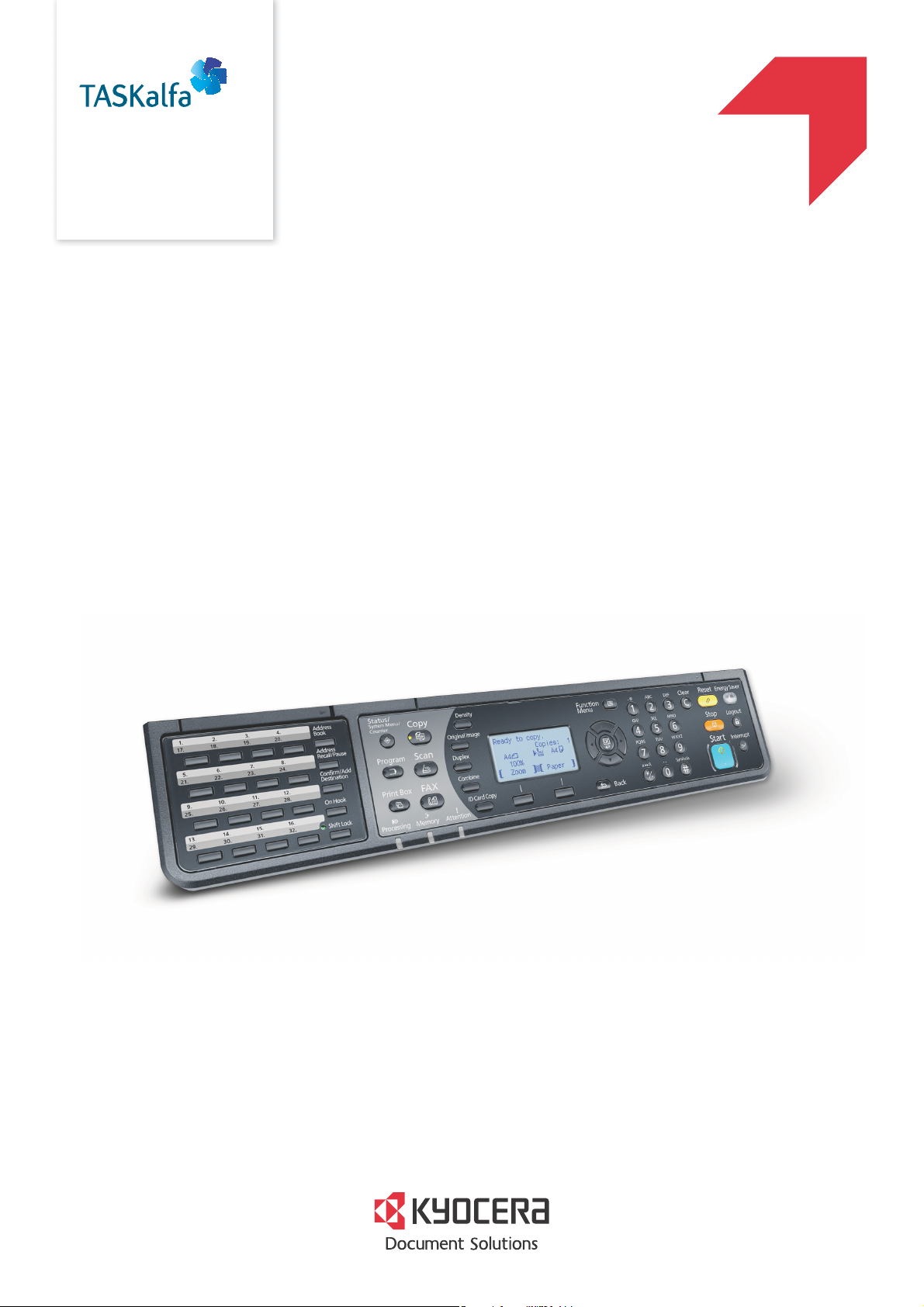
РУКОВОДСТВО ПО
ЭКСПЛУАТАЦИИ ФАКСА
q
PRINT q COPY q SCAN q FAX
FAX SYSTEM (X)
TASKalfa 1801
TASKalfa 2201
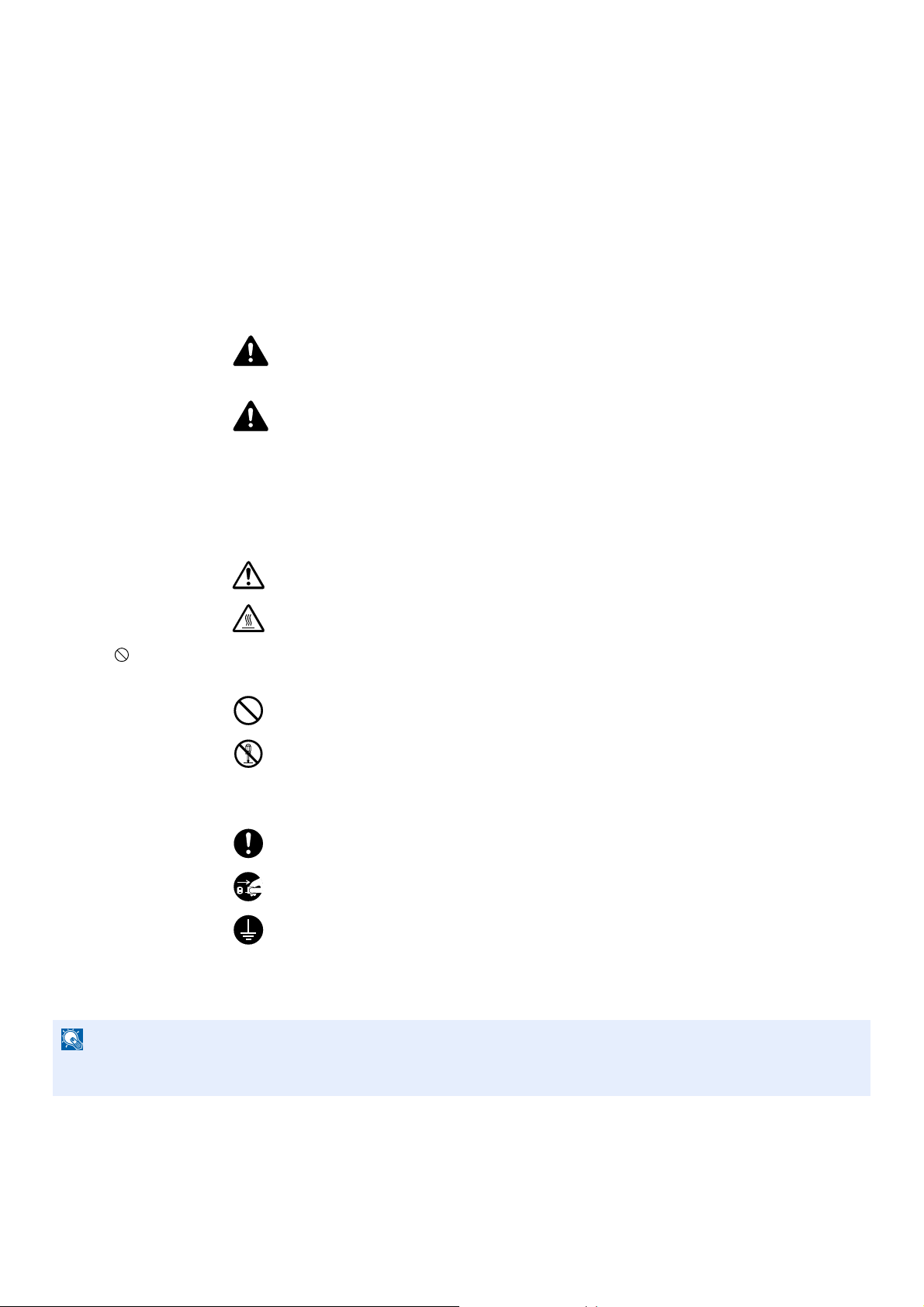
Условные обозначения по технике безопасности в этом
ПРИМЕЧАНИЕ
руководстве
Настоящее руководство содержит сведения по эксплуатации и техобслуживанию аппарата, а также описание
несложных действий по устранению возникающих неполадок и поддержанию аппарата в исправном состоянии.
Перед эксплуатацией факсимильного аппарата ознакомьтесь с данным руководством по эксплуатации. Храните
его под рукой недалеко от факсимильного аппарата в качестве справочника.
Разделы настоящего руководства и компоненты аппарата
символами, призваны обратить внимание пользователя на возможную опасность как для него самого, так и для
других людей или окружающих объектов, связанную с эксплуатацией данного факсимильного аппарата, а также
обеспечить правильную и безопасную его эксплуатацию.
ПРЕДУПРЕЖДЕНИЕ! Предупреждает о возможности получения тяжелой травмы
или смерти при недостаточном внимании или
правил.
ВНИМАНИЕ! Предупреждает о возможности получения травмы или
механического повреждения аппарата при недостаточном внимании или
несоблюдении соответствующих правил.
, отмеченные специальными предупреждающими
несоблюдении соответствующих
Символы
Символ показывает, что соответствующий раздел включает в себя предупреждения относительно
безопасности. Знаки внутри символа призваны привлечь внимание пользователя.
... [Общее предупреждение]
... [Предупреждение о высокой температуре]
Символ указывает, что соответствующий раздел содержит информацию о запрещенных действиях. Внутри
символа приводится условное обозначение запрещенного действия.
... [Предупреждение о запрещенном действии]
... [Разборка запрещена]
Символ
выполнены. Внутри символа приводится условное обозначение обязательного действия.
Если предупреждения по технике безопасности в данном руководстве напечатаны неразборчиво или
руководство утеряно, обратитесь к представителю сервисной службы и закажите новое руководство (услуга
платная).
Вследствие постоянных обновлений, информация, изложенная в данном руководстве по эксплуатации,
подлежит изменению без предварительного уведомления.
указывает, что соответствующий раздел содержит информацию о действиях, которые должны быть
... [Уведомление об обязательном действии]
... [Выньте вилку питания из сетевой розетки]
... [Обязательно подключайте аппарат к сетевой розетке с заземлением]
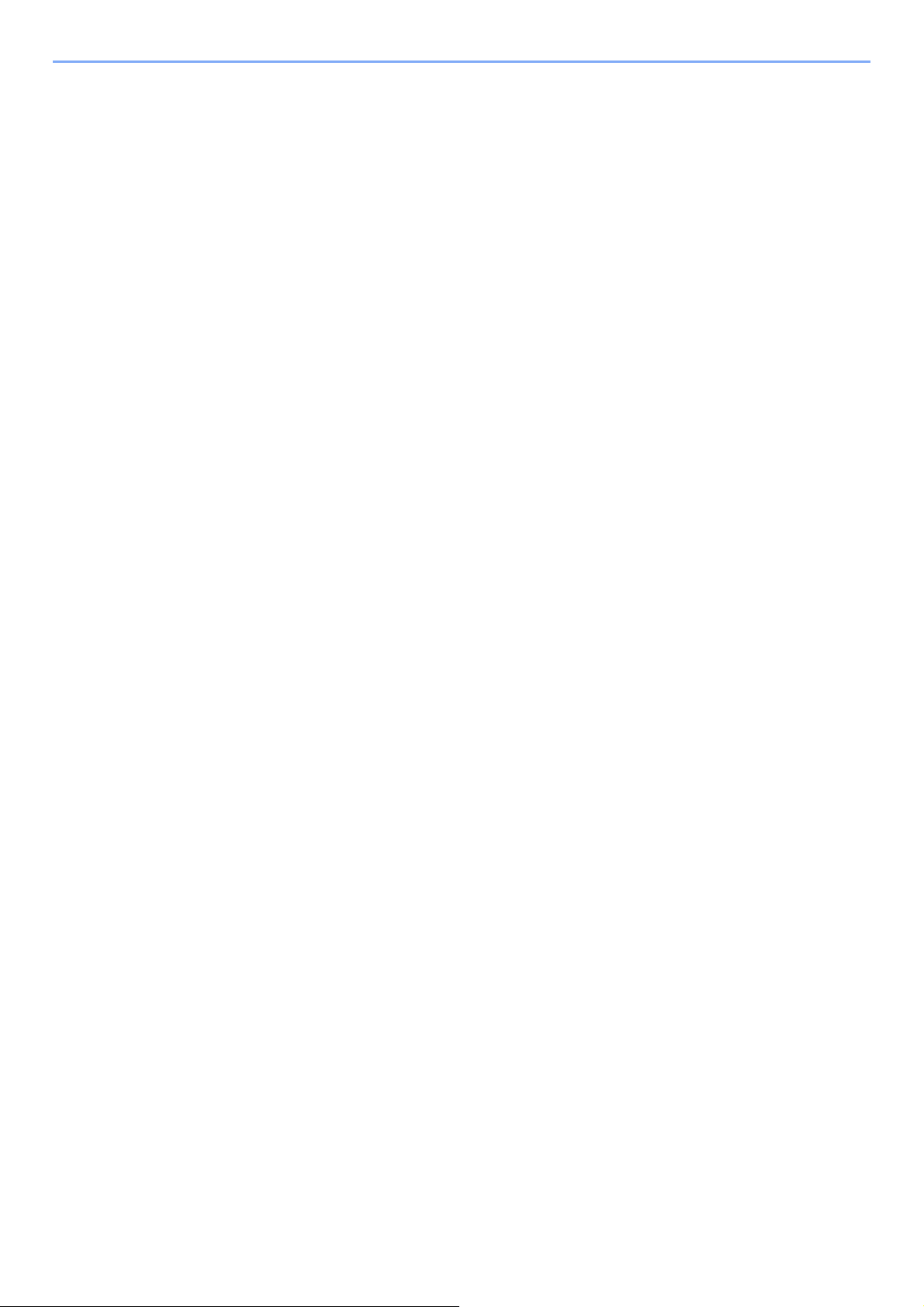
Cодержание
Cодержание .............................................................................................................................i
Меры техники безопасности ................................................................................................. iv
Об этом руководстве по эксплуатации ...................................................................... iv
Общее замечание ...................................................................................................................v
Правовое замечание ....................................................................................................v
Информация о товарных знаках .................................................................................v
Заявление о соответствии требованиям директив ЕС .............................................v
Технические требования к терминальному оборудованию ..................................... vi
Декларация о сетевой совместимости ..................................................................... vii
Введение .............................................................................................................................. viii
Об этом руководстве по эксплуатации .................................................................... viii
Условные обозначения в данном руководстве ......................................................... ix
Формат и ориентация оригиналов и бумаги ..............................................................xi
1 Настройка аппарата ........................................................... 1-1
Названия компонентов и функций .................................................................................... 1-2
Аппарат ..................................................................................................................... 1-2
Панель управления .................................................................................................. 1-4
Метод работы ........................................................................................................... 1-5
Установка даты и времени ................................................................................................. 1-6
Ввод местной информации для факса ............................................................................. 1-8
TTI (Идентификация передающего терминала) .................................................... 1-8
Имя локального ФАКСА ........................................................................................... 1-8
Номер локального ФАКСА ....................................................................................... 1-9
Режим набора номера ФАКСА .............................................................................. 1-10
ECM TX .................................................................................................................... 1-11
Начальная скорость передачи .............................................................................. 1-11
2 Регистрация адресатов ...................................................... 2-1
Регистрация адресатов в адресной книге ........................................................................ 2-2
Добавление контакта ............................................................................................... 2-2
Добавление группы .................................................................................................. 2-6
Редактирование и удаление записей адресной книги .......................................... 2-9
Печать списка адресов .......................................................................................... 2-11
Добавление адресата к клавише набора одним нажатием .......................................... 2-12
Добавление адресата ............................................................................................ 2-12
Редактирование и удаление клавиши набора одним нажатием ........................ 2-14
3 Отправка факсов ................................................................ 3-1
Основная процедура передачи ......................................................................................... 3-2
Проверка и изменение адресатов ........................................................................... 3-5
Проверка состояния отправки ................................................................................. 3-7
Отмена передачи ..................................................................................................... 3-8
Использование повторного набора ......................................................................... 3-9
Способы ввода адресатов ............................................................................................... 3-10
Ввод номера факса адресата с помощью цифровой клавиатуры ..................... 3-10
Выбор из адресной книги ....................................................................................... 3-11
Выбор с использованием клавиш набора одним нажатием ............................... 3-13
Функции передачи факсов ............................................................................................... 3-14
Плотность .......................................................................................................................... 3-15
Оригинал изобр. ................................................................................................................ 3-15
2-стор. оригинал ............................................................................................................... 3-15
Ручная отправка ............................................................................................................... 3-16
Формат оригинала ............................................................................................................ 3-17
Разрешение
факса ........................................................................................................... 3-17
i
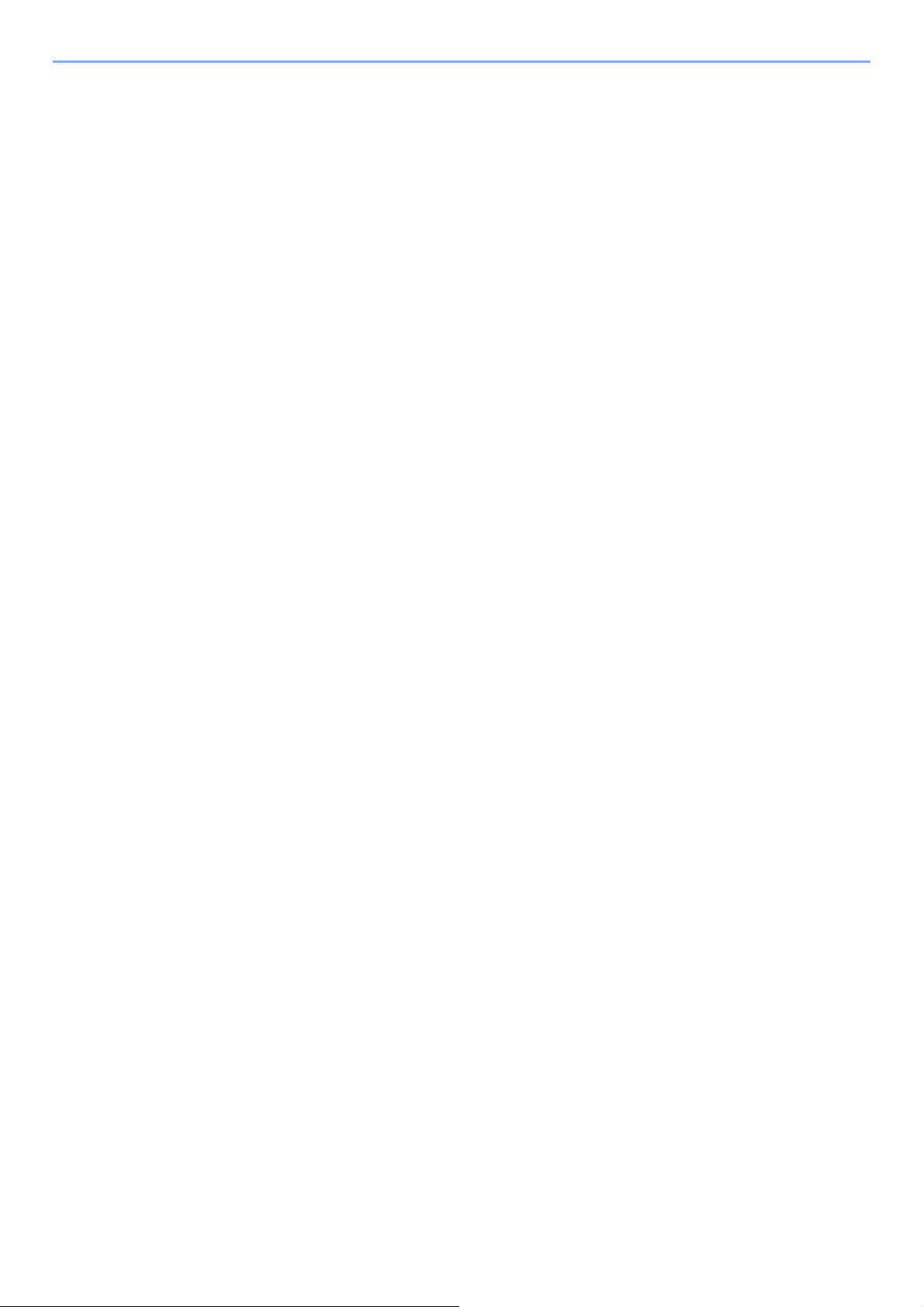
Ввод имени файла ........................................................................................................... 3-17
Прямая передача факса .................................................................................................. 3-18
Отмена прямой передачи ...................................................................................... 3-18
Передача факса с задержкой .......................................................................................... 3-18
Отмена передачи с задержкой .............................................................................. 3-19
Отчет о передаче факса .................................................................................................. 3-19
Программа ......................................................................................................................... 3-20
Регистрация программы ........................................................................................ 3-20
Подтверждение зарегистрированной программы ............................................... 3-21
Вызов программы ................................................................................................... 3-21
Перезапись программы .......................................................................................... 3-21
Изменение имени программы ............................................................................... 3-22
Удаление программы ............................................................................................. 3-23
Использование последовательного набора номера ..................................................... 3-24
4 Прием факсов ..................................................................... 4-1
Автоматический прием факсов ......................................................................................... 4-2
Метод приема ........................................................................................................... 4-2
Порядок приема ........................................................................................................ 4-3
Ручной прием ...................................................................................................................... 4-4
Прием факсов при наличии телефона ................................................................... 4-4
Функции приема факсов ..................................................................................................... 4-6
Параметры приема факсов ............................................................................................... 4-6
Двусторонняя печать ............................................................................................... 4-6
Дата/время приема .................................................................................................. 4-6
Тип носителя для печати ......................................................................................... 4-7
5 Удобное использование функций факса ........................ 5-1
Настройки пересылки ......................................................................................................... 5-2
Настройка пересылки ............................................................................................... 5-2
Регистрация адресата пересылки .......................................................................... 5-3
Настройка времени пересылки ............................................................................... 5-7
Настройка печати ..................................................................................................... 5-8
6 Отправка факсов с ПК ........................................................ 6-1
Порядок отправки факсов с ПК ......................................................................................... 6-2
Настройка ............................................................................................................................ 6-3
Подключение к ПК .................................................................................................... 6-3
Установка драйвера факса ...................................................................................... 6-3
Удаление драйвера факса ...................................................................................... 6-5
Базовая передача ............................................................................................................... 6-6
Выполнение настроек драйвера по умолчанию .................................................... 6-8
Диалоговое окно "Настройки по умолчанию" ......................................................... 6-9
7 Использование подключенного телефонного аппарата 7-1
Прием с использованием автоматического переключения ФАКС/ТЕЛЕФОН ............... 7-2
Прием с использованием автоматического переключения ФАКС/Автоответчик .......... 7-4
Ручная отправка ................................................................................................................. 7-6
Ручной прием ...................................................................................................................... 7-7
Функция удаленного переключения .................................................................................. 7-9
8 Проверка состояния связи и информации об аппарате 8-1
Различные отчеты о работе факса ................................................................................... 8-2
Проверка журнала заданий факса .................................................................................... 8-3
Журнал заданий отправки и журнал заданий печати ............................................ 8-3
ii
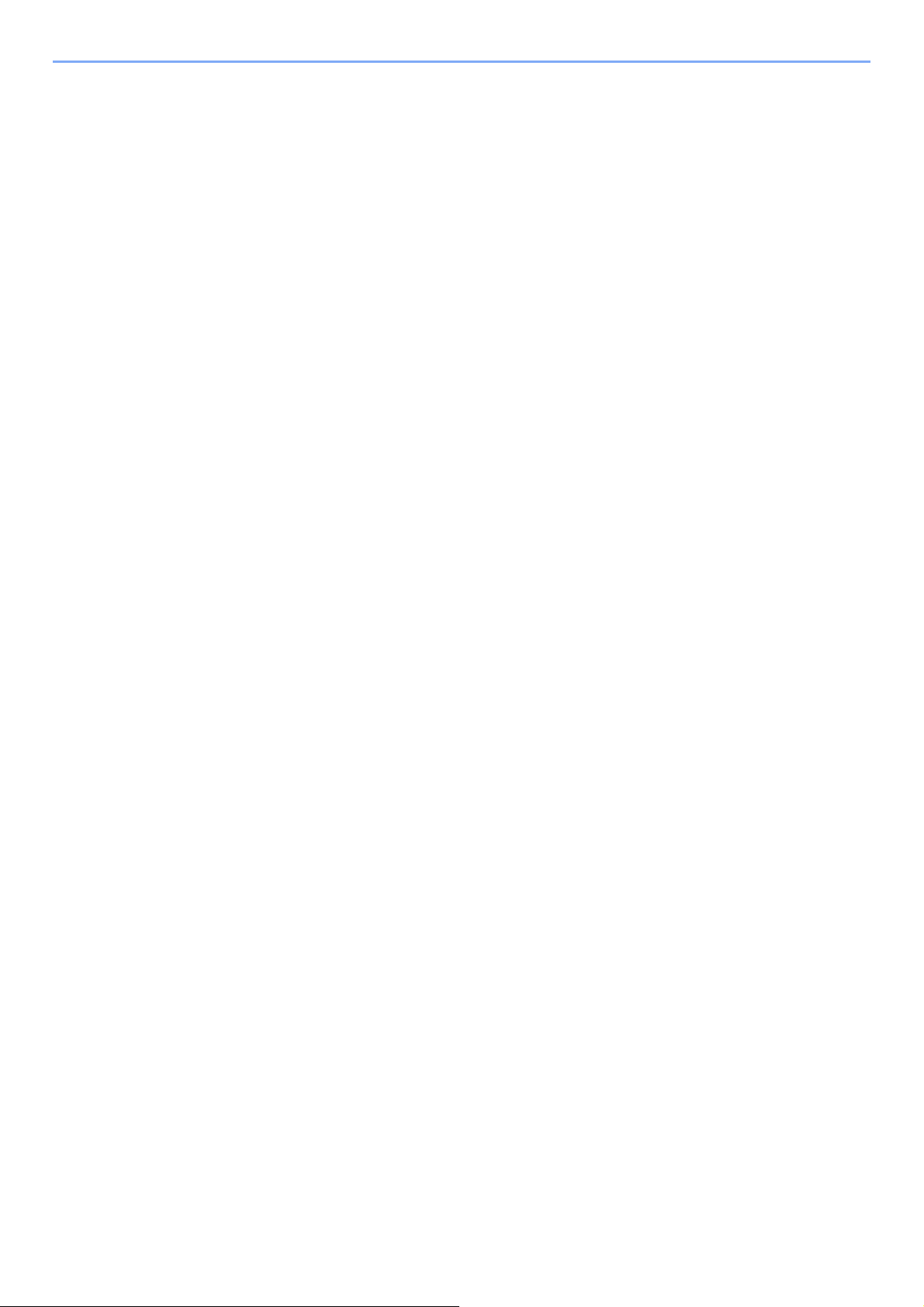
Журнал исходящих факсов и журнал входящих факсов ...................................... 8-4
Печать отчетов администратора ....................................................................................... 8-5
Отчеты о результатах передачи факсов ................................................................ 8-5
Отчеты о результатах приема факса ..................................................................... 8-6
Отчет об операциях ............................................................................................................ 8-7
Печать отчетов об операциях ................................................................................. 8-7
Автоматическая распечатка .................................................................................... 8-8
Страница состояния ........................................................................................................... 8-9
9 Параметры факса ............................................................... 9-1
Параметры факса по умолчанию ...................................................................................... 9-2
Параметры системного меню .................................................................................. 9-2
Отчет ......................................................................................................................... 9-3
Общие параметры .................................................................................................... 9-3
ФАКС ......................................................................................................................... 9-4
Ограничение передачи ....................................................................................................... 9-8
Регистрация допустимых номеров факсов ............................................................ 9-9
Изменение и удаление допустимого номера факса ............................................ 9-10
Регистрация отклоняемых номеров факсов ........................................................ 9-11
Изменение и удаление отклоняемого номера факса .......................................... 9-11
Параметры ограничения отправлений ................................................................. 9-12
Параметры ограничения приема .......................................................................... 9-14
Прием неизвестных номеров ................................................................................ 9-14
Неиспользуемое время .................................................................................................... 9-16
Управление учетными записями ..................................................................................... 9-18
Вход при включении учета
заданий ...................................................................... 9-19
10 Устранение неисправностей ........................................... 10-1
Индикаторы выполнения операций отправки/приема ................................................... 10-2
Реагирование на включение индикаторов внимания .................................................... 10-2
Меры предосторожности при выключении питания ...................................................... 10-3
Сообщения ........................................................................................................................ 10-4
Список кодов ошибок ....................................................................................................... 10-6
Устранение неисправностей ............................................................................................ 10-8
11 Приложение ...................................................................... 11-1
Способ ввода символов ................................................................................................... 11-2
Использование клавиш .......................................................................................... 11-2
Выбор типа символов ............................................................................................ 11-3
Символы, которые можно ввести с помощью цифровой клавиатуры ............... 11-3
Ввод символов ........................................................................................................ 11-4
Ввод символов ........................................................................................................ 11-4
Характеристики ....................................................................................................... 11-6
Карта меню ........................................................................................................................ 11-8
Формат принятых факсов и приоритет бумаги (метрическая система единиц) ........ 11-11
Алфавитный указатель ................................................................. Алфавитный указатель-1
iii
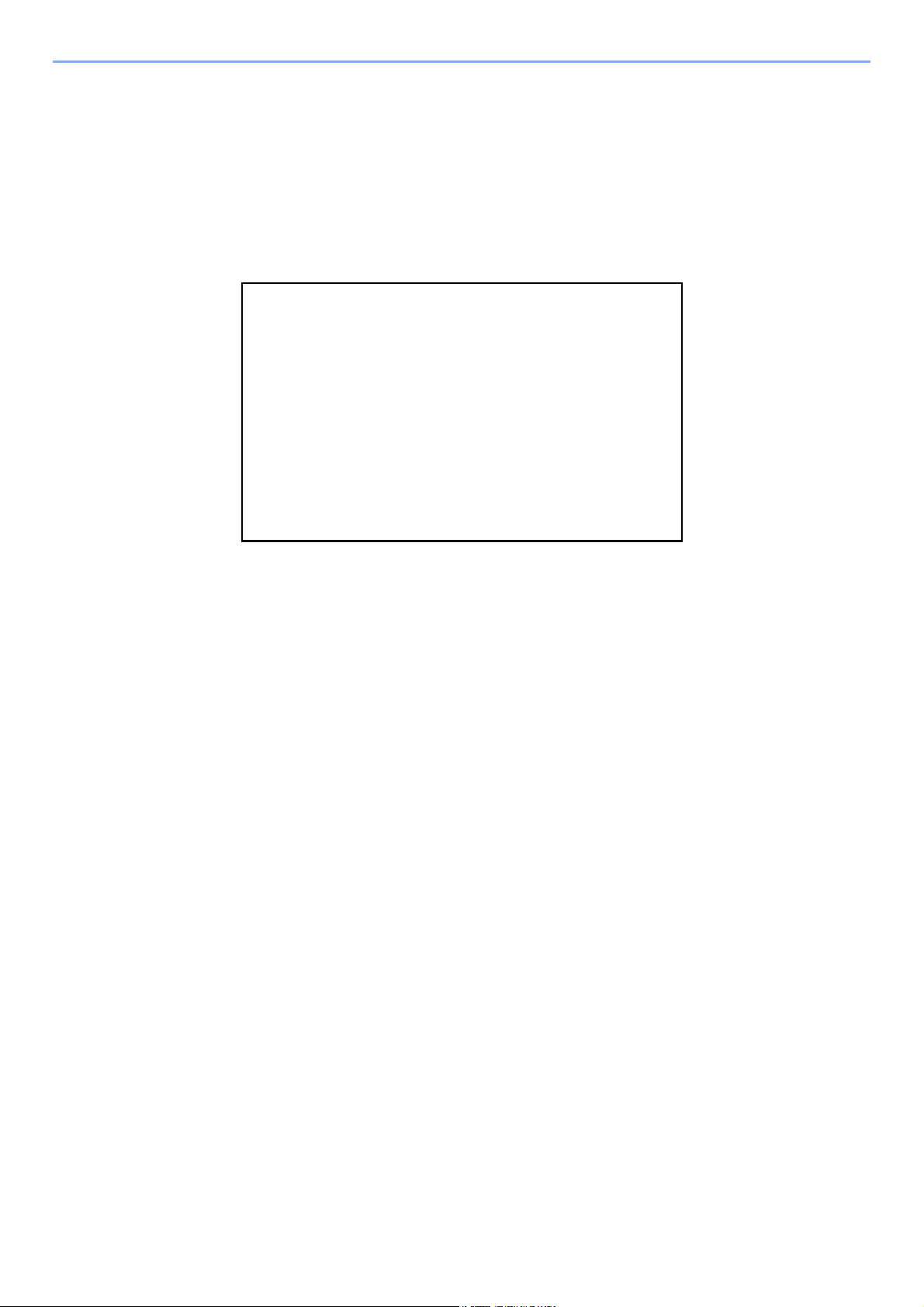
Меры техники безопасности
Об этом руководстве по эксплуатации
В данном руководстве по эксплуатации содержатся сведения о порядке использования функций факсимильной
связи данного аппарата. Перед эксплуатацией аппарата ознакомьтесь с данным руководством по эксплуатации.
Во время эксплуатации сверяйтесь с руководством по эксплуатации для ознакомления с информацией по одной
из следующих тем.
Окружающая среда
Меры предосторожности при эксплуатации
Загрузка бумаги
Очистка
Замена контейнера с
Замена бункера для отработанного тонера
Устранение сбоев в работе
Реагирование на сообщения
Устранение замятия бумаги
тонером
iv
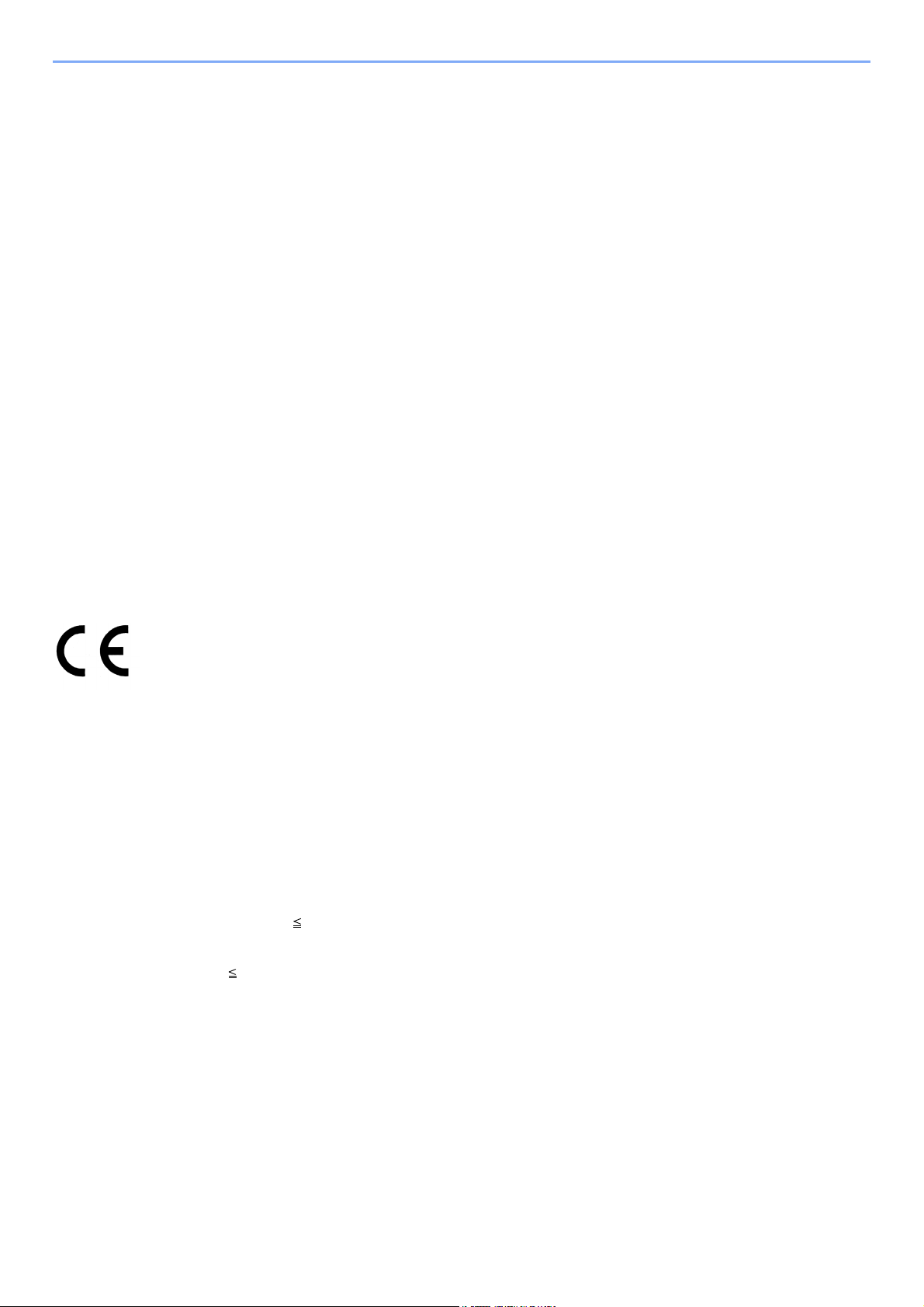
Общее замечание
Правовое замечание
КОМПАНИЯ-ИЗГОТОВИТЕЛЬ НЕ НЕСЕТ ОТВЕТСТВЕННОСТИ ЗА ПОТЕРЮ, ПОЛНУЮ ИЛИ ЧАСТИЧНУЮ,
ПОЛУЧЕННЫХ ДОКУМЕНТОВ, ЕСЛИ ТАКОВАЯ ПОТЕРЯ СТАЛА РЕЗУЛЬТАТОМ ПОВРЕЖДЕНИЯ СИСТЕМЫ
ФАКСИМИЛЬНОЙ СВЯЗИ, СБОЕВ В ЕЕ РАБОТЕ, НЕПРАВИЛЬНЫМ ОБРАЩЕНИЕМ ИЛИ ВНЕШНИМИ
ФАКТОРАМИ, ТАКИМИ КАК ОТКЛЮЧЕНИЕ ЭЛЕКТРОПИТАНИЯ, И ТАКЖЕ НЕ НЕСЕТ ОТВЕТСТВЕННОСТИ ЗА
СУГУБО ЭКОНОМИЧЕСКИЕ УБЫТКИ ИЛИ НЕРЕАЛИЗОВАННУЮ ПРИБЫЛЬ ВСЛЕДСТВИЕ УПУЩЕННЫХ
ВОЗМОЖНОСТЕЙ ИЗ-ЗА
ЗАПИСАННЫХ СООБЩЕНИЙ.
Информация о товарных знаках
• Microsoft, Windows, Windows XP, Windows Server 2003, Windows Vista, Windows Server 2008, Windows 7,
Windows Server 2012, Windows 8 и Internet Explorer являются зарегистрированными торговыми марками или
торговыми марками Microsoft Corporation в США и (или) других странах.
• Ethernet является зарегистрированной торговой маркой Xerox Corporation.
•IBM и IBM PC/AT являются торговыми марками International Business Machines Corporation.
• Adobe Acrobat и Flash являются зарегистрированными торговыми марками Adobe Systems Incorporated.
Все остальные названия компаний и продуктов, упомянутые в настоящем руководстве, являются
зарегистрированными торговыми марками или торговыми марками соответствующих компаний. В
руководстве знаки ™ и ® не используются.
ПРОПУЩЕННЫХ ТЕЛЕФОННЫХ ЗВОНКОВ ИЛИ СВЯЗАННЫХ С НИМИ
данном
Заявление о соответствии требованиям директив ЕС
Заявление о соответствии требованиям директив 2004/108/EC, 2006/95/EEC, 93/68/EEC, 1999/5/EC и 2009/125/EC
Со всей ответственностью заявляем, что изделие, подпадающее по действие этой декларации, полностью
соответствует следующим стандартам.
Предельные значения и методы измерения характеристик устойчивости к воздействию
помех для оборудования информационных технологий.
Предельные значения и методы измерения характеристик устойчивости к воздействию
радиопомех для оборудования информационных технологий
Эмиссия гармонических составляющих тока техническими средствами с
потребляемым током не более 16 A в одной фазе
Колебания напряжения и фликер, вызываемые техническими средствами с
потребляемым током 16 А, подключаемыми к низковольтным системам
электроснабжения.
Безопасность оборудования информационных технологий, включая коммерческое
электрическое оборудование
Терминальное оборудование
EN 55024
EN 55022 класс
EN 61000-3-2
EN 61000-3-3
EN 60950-1
TBR 21
B
Общеевропейские технические правила, касающиеся требований к подключению
терминального оборудования (кроме
телефонии) к аналоговым телефонным сетям общего пользования (ТСОП), в которых
сетевая адресация, если таковая услуга предоставляется, осуществляется в режиме
тонального набора с разделением частот
устройств, поддерживающих услугу голосовой
v
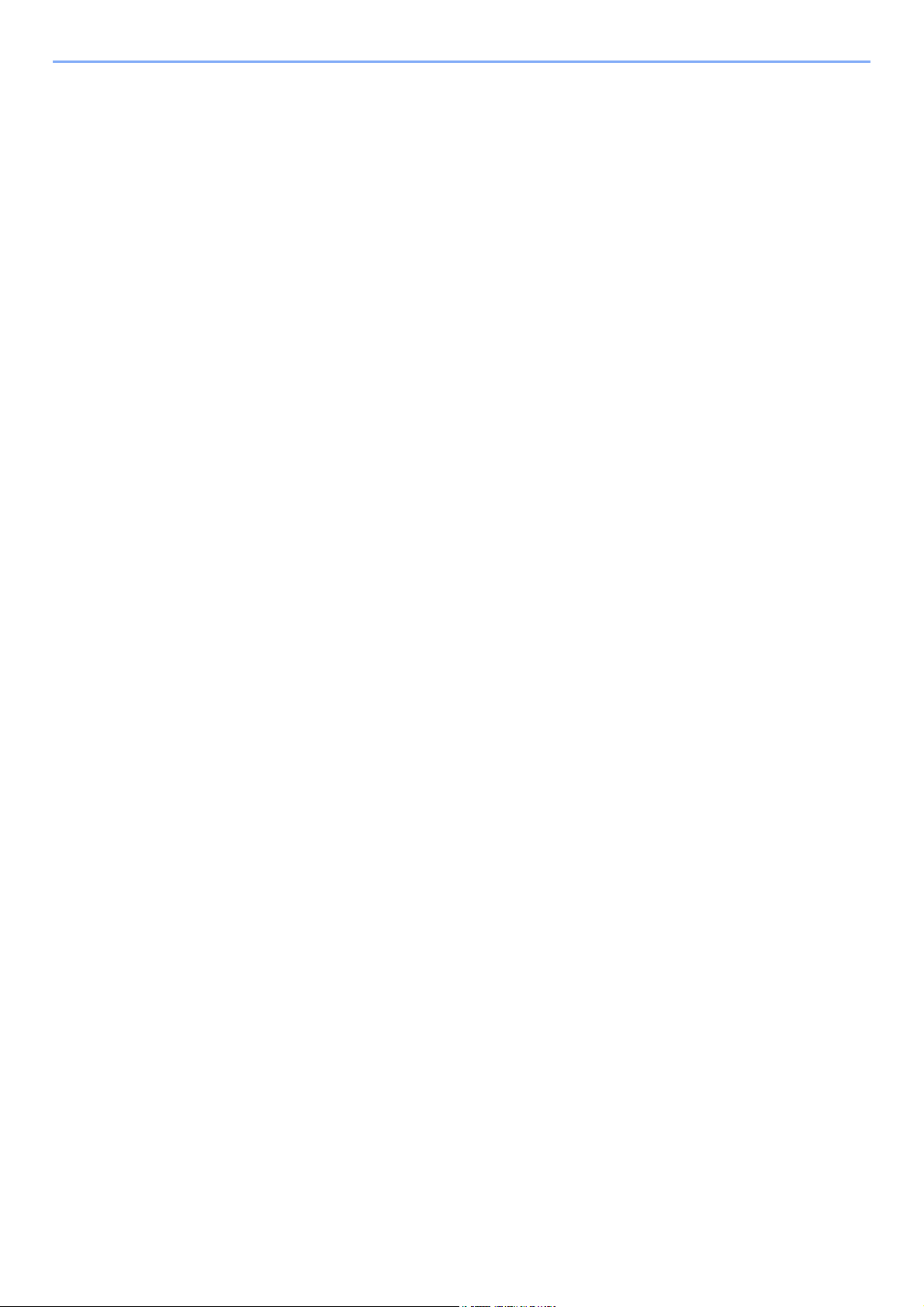
Технические требования к терминальному оборудованию
Данное терминальное оборудование соответствует следующим техническим требованиям.
• TBR21 • DE 08R00 Национальные
рекомендации для
Германии
• AN 01R00 Рекомендации для
Португалии
• AN 02R01 Рекомендации для
Швейцарии и Норвегии
• AN 05R01 Рекомендации для
Германии, Испании,
Греции, Португалии и
Норвегии
• AN 06R00 Рекомендации для
Германии, Греции и
Португалии
• AN 07R01 Рекомендации
Германии, Испании,
Португалии и Норвегии
• AN 09R00 Рекомендации для
Германии
• AN 10R00 Рекомендации для
Германии
для
• DE 09R00 Национальные
рекомендации для
Германии
• DE 12R00 Национальные
рекомендации для
Германии
• DE 14R00 Национальные
рекомендации для
Германии
• ES 01R01 Национальные
рекомендации для Испании
•GR 01R00 Национальные
рекомендации для Греции
•GR 03R00 Национальные
рекомендации для Греции
•GR 04R00 Национальные
рекомендации для Греции
•AN 11R00 Рекомендации для
Португалии
• AN 12R00 Рекомендации для
Испании
• AN 16R00 Рекомендации общего
характера
•DE 03R00 Национальные
рекомендации для
Германии
•DE 04R00 Национальные
рекомендации для
Германии
•DE 05R00 Национальные
рекомендации для
Германии
•NO 01R00 Национальные
рекомендации для
Норвегии
•NO 02R00 Национальные
рекомендации для
Норвегии
•P 03R00 Национальные
рекомендации для
Португалии
•P 04R00 Национальные
рекомендации
Португалии
•P 08R00 Национальные
рекомендации для
Португалии
для
vi
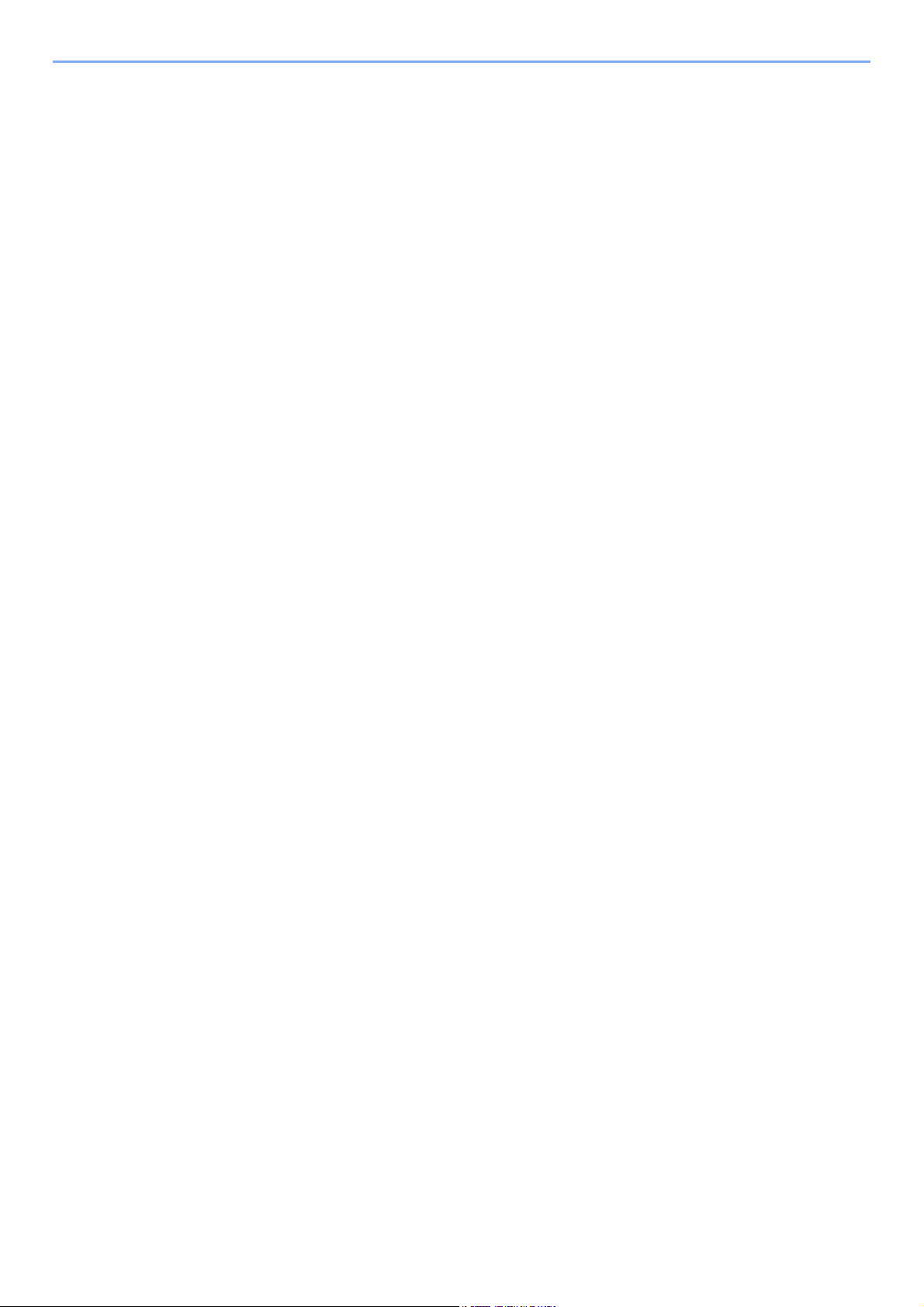
Декларация о сетевой совместимости
Изготовитель заявляет о том, что данное оборудование предназначено для эксплуатации в телефонных сетях
общего пользования (ТСОП) следующих стран:
Австрия Франция Лихтенштейн Словакия
Бельгия Германия Литва Словения
Болгария Греция Люксембург Испания
Кипр Венгрия Мальта Швеция
Чехия Исландия Норвегия Швейцария
Дания Ирландия Польша Нидерланды
Эстония Италия Португалия Великобритания
Финляндия Латвия Румыния
vii
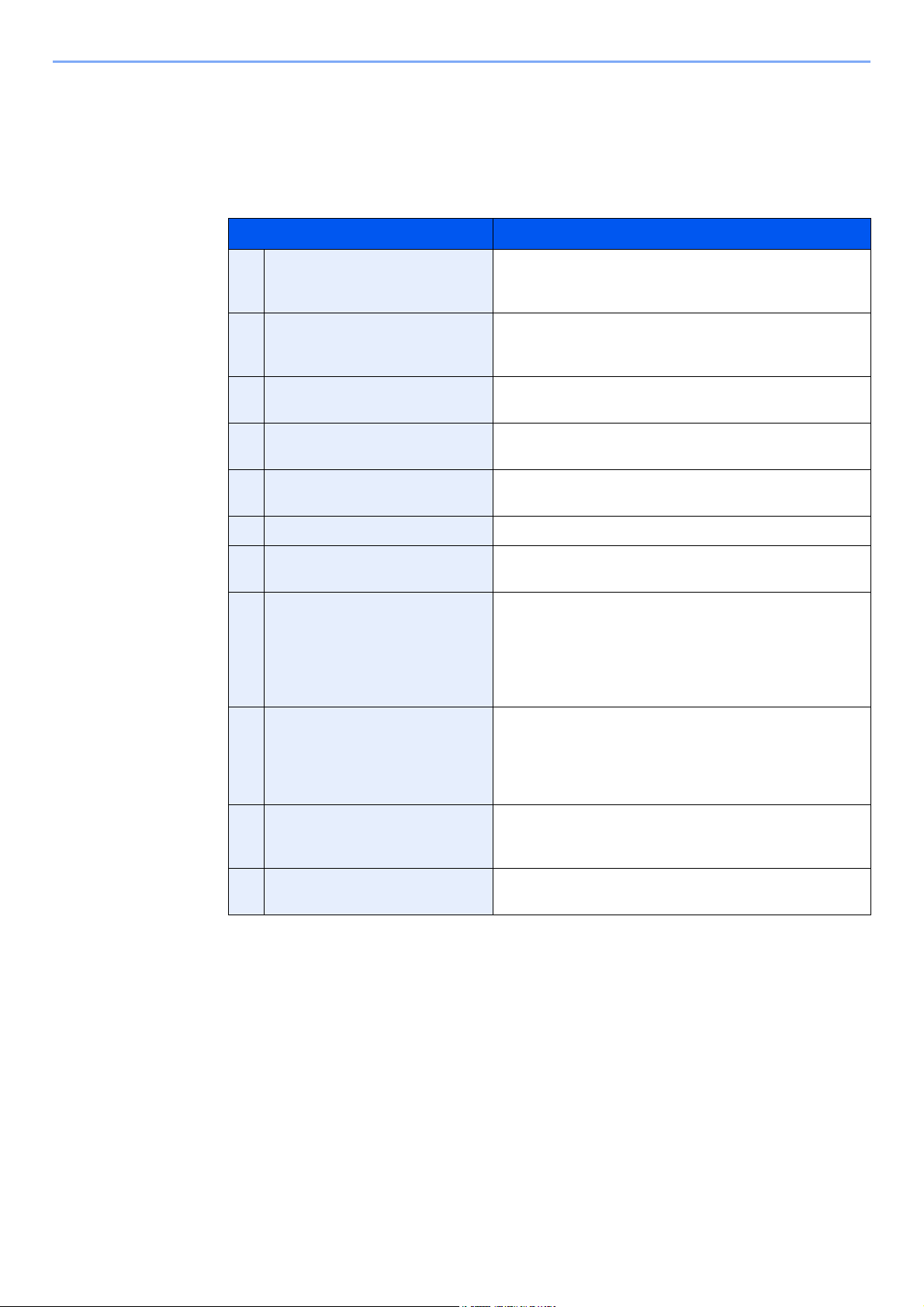
Введение
Об этом руководстве по эксплуатации
В настоящем руководстве содержатся следующие разделы.
Раздел Содержание
1 Настройка аппарата Содержит пояснение наименований компонентов и
настроек, которые необходимо выполнить до начала
использования функций факсимильной связи.
2 Регистрация адресатов Содержит пояснение процедур для регистрации
адресатов в адресной книге и программирования
клавиш набора одним касанием.
3 Отправка факсов Содержит пояснение общих методов отправки факсов
и функций их передачи.
4 Прием факсов Содержит пояснение общих методов получения факсов
и функций их приема.
5 Удоб ное использование
функций факса
6 Отправка факсов с ПК Содержит описание порядка отправки факсов с ПК.
7 Использование подключенного
телефонного аппарата
8 Проверка состояния связи и
информации об аппарате
9 Параметры факса Содержит пояснения различных настроек,
10 Устранение неисправностей Содержит пояснение действий, которые необходимо
11 Приложение Содержит описание порядка ввода символов и список
Содержит описание порядка пересылки полученных
оригиналов.
Содержит пояснение удобных функций, использующих
подключенный внешний телефонный аппарат.
Содержит пояснение порядка проверки состояния
недавно выполненных операций по передаче и приему
на экране сообщений. Кроме того, содержит пояснение
порядка вывода на печать административных отчетов о
результатах сеансов связи, настройках аппарата и
зарегистрированной информации.
управляющих использованием факса, например
ограничения адресатов для передачи сообщений,
блокирования приема факсов и настройки времени
запрета использования.
выполнить при отображении сообщений об ошибках
или при возникновении иных неполадок.
технических характеристик аппарата.
viii
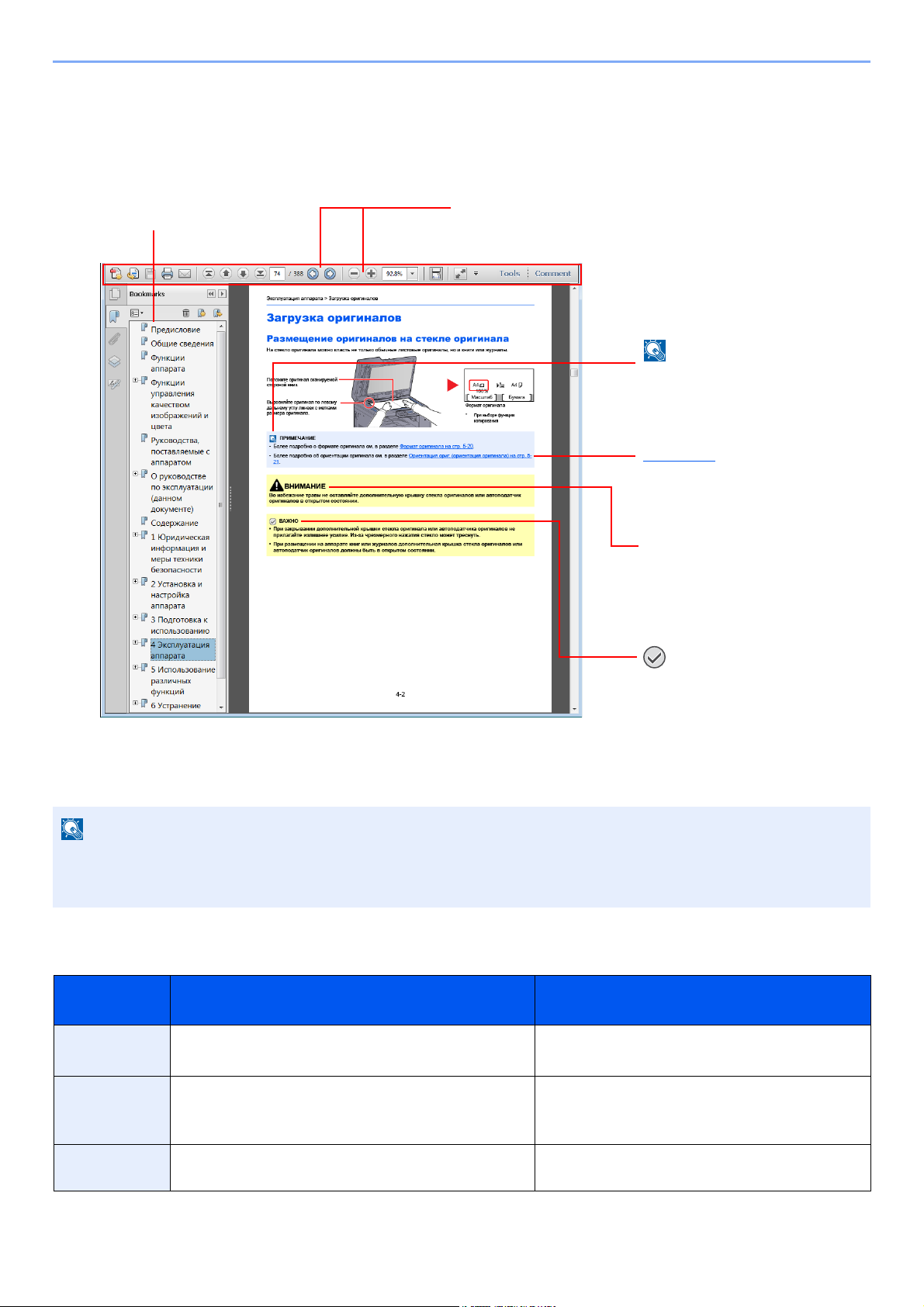
Условные обозначения в данном руководстве
ПРИМЕЧАНИЕ
Щелкните для перехода от текущей страницы к ранее
отображавшейся странице. Данная функция удобна, если
необходимо вернуться к странице, с которой был
выполнен быстрый переход, к текущей странице.
Щелкните элемент оглавления для
быстрого перехода к
соответствующей странице.
Предупреждает о возможности
получения травмы или
механического повреждения
аппарата при недостаточном
внимании или несоблюдении
соответствующих правил.
ПРИМЕЧАНИЕ
Указывает на дополнительные
объяснения и справочную
информацию по эксплуатации
аппарата.
ВАЖНО
Указывает на требования по
эксплуатации и ограничения,
которые необходимо соблюдать
для правильной эксплуатации
аппарата и недопущения
повреждения самого аппарата
или иного имущества.
См. раздел
Щелкните подчеркнутый текст
для перехода к
соответствующей странице.
В приведенных ниже объяснениях в качестве примера используется Adobe Reader X.
Отображаемые в программе Adobe Reader элементы могут различаться в зависимости от порядка
использования программы. Если оглавление или инструменты не отображаются, см. справку по программе
Adobe Reader.
К некоторым элементам в данном руководстве применяются следующие условные обозначения.
Условное
Описание Пример
обозначение
[Жирный
шрифт]
[Обычный
шрифт]
"Обычный
шрифт"
Указывает на кнопки на панели управления или
экранные кнопки интерфейса.
Обозначает сообщение или настройку,
отображаемую на дисплее сообщений.
Обозначает сообщение или настройку,
отображаемую на экране компьютера.
Нажмите клавишу [Старт].
Нажмите кнопку [OK].
На дисплее сообщений появляется [Готов к
копированию.].
С помощью [▲] или [▼] выберите [Вкл.].
Можно выбрать из меню "Размер печати".
ix
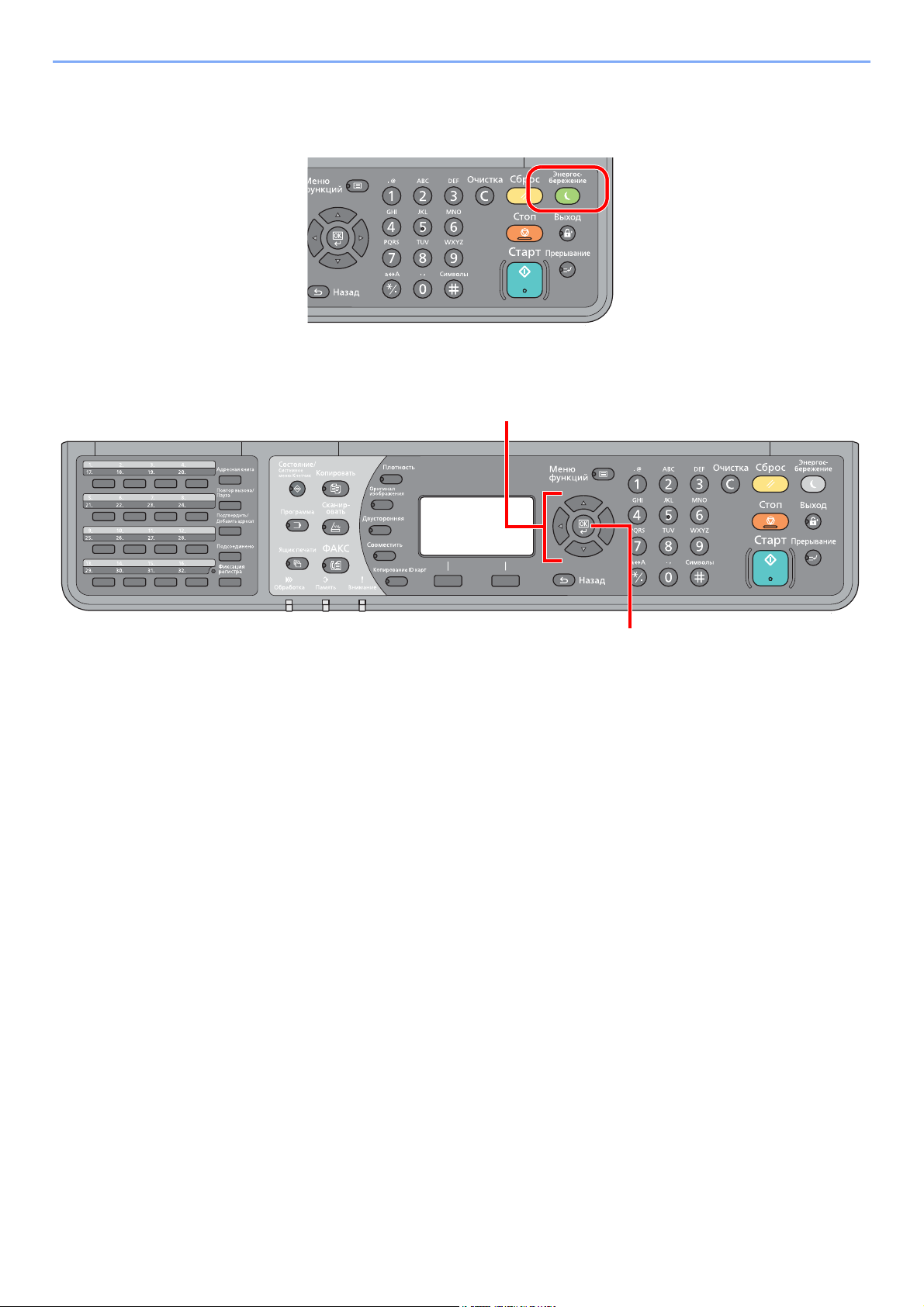
Условные обозначения в рабочих процедурах
2
1
Нажимаемые кнопки панели управления выделены красным.
Процедуры, состоящие из последовательности операций, выполняемых на панели управления или на
компьютере, пронумерованы, как показано ниже.
x
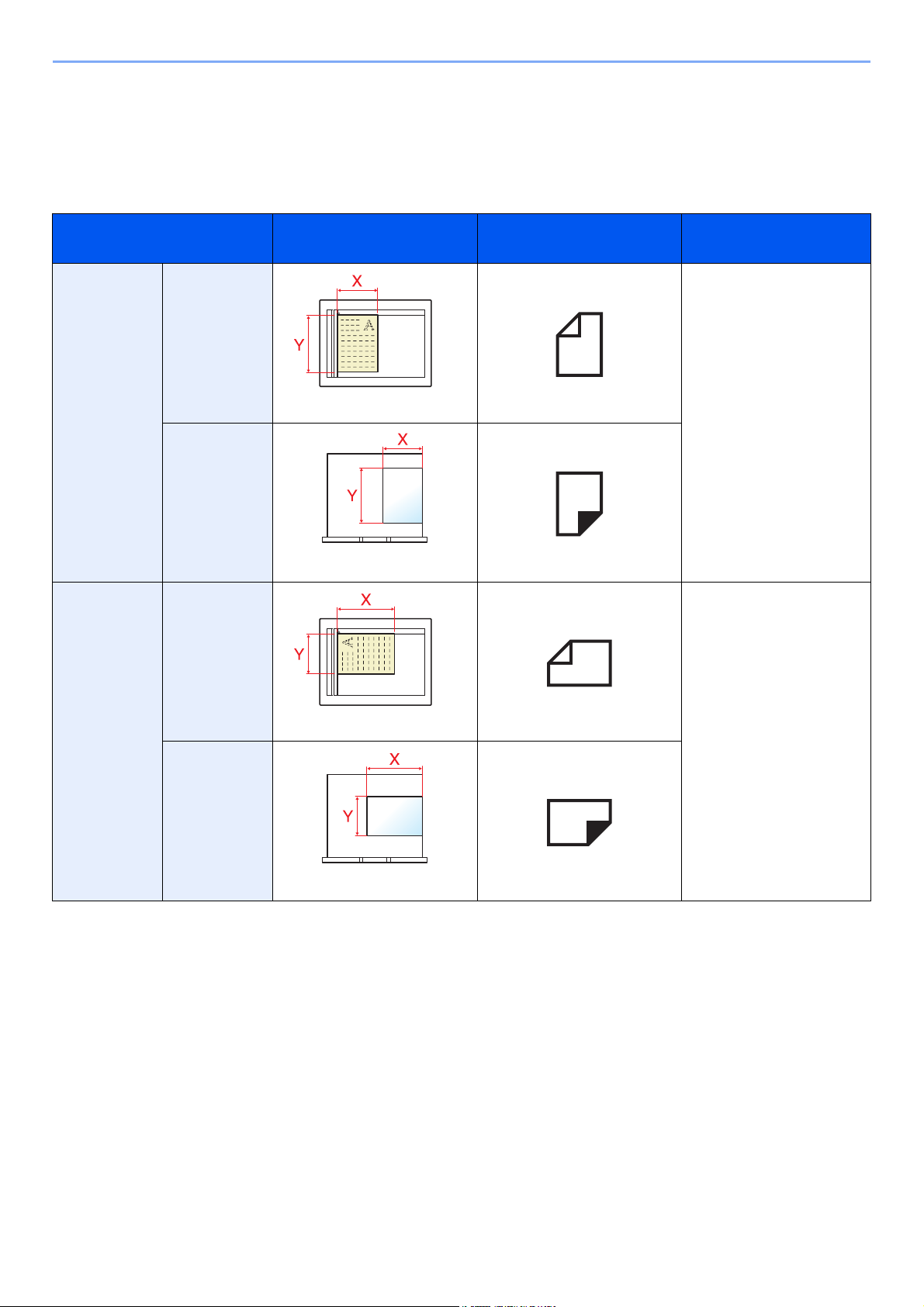
Формат и ориентация оригиналов и бумаги
Оригинал
Оригинал
Бумага
Бумага
Оригинал
Оригинал
Бумага
Бумага
Такие форматы оригиналов и бумаги, как A4, B5 и Letter, можно использовать и в горизонтальной, и в
вертикальной ориентации. Для различения этих двух ориентаций при использовании указанных форматов к
номеру формата добавляется «-R» для обозначения горизонтальной ориентации.
Для отображения ориентации оригинала и бумаги на дисплее сообщений используются следующие значки.
Ориентация Уст анов ка положения
Вертикальный
Горизонтальный
Дисплей Формат, указанный в
(X: ширина, Y: длина)
Оригинал A4, B5, Letter и пр.
Бумага
Оригинал A4-R, B5-R, Letter-R и пр.
данном руководстве
*1
Бумага
*1 Формат оригинала/бумаги, который можно использовать, различается в зависимости от функции и лотка бумаги. Более
подробная информация приводится на тех страницах, где описывается соответствующая функция или лоток.
xi
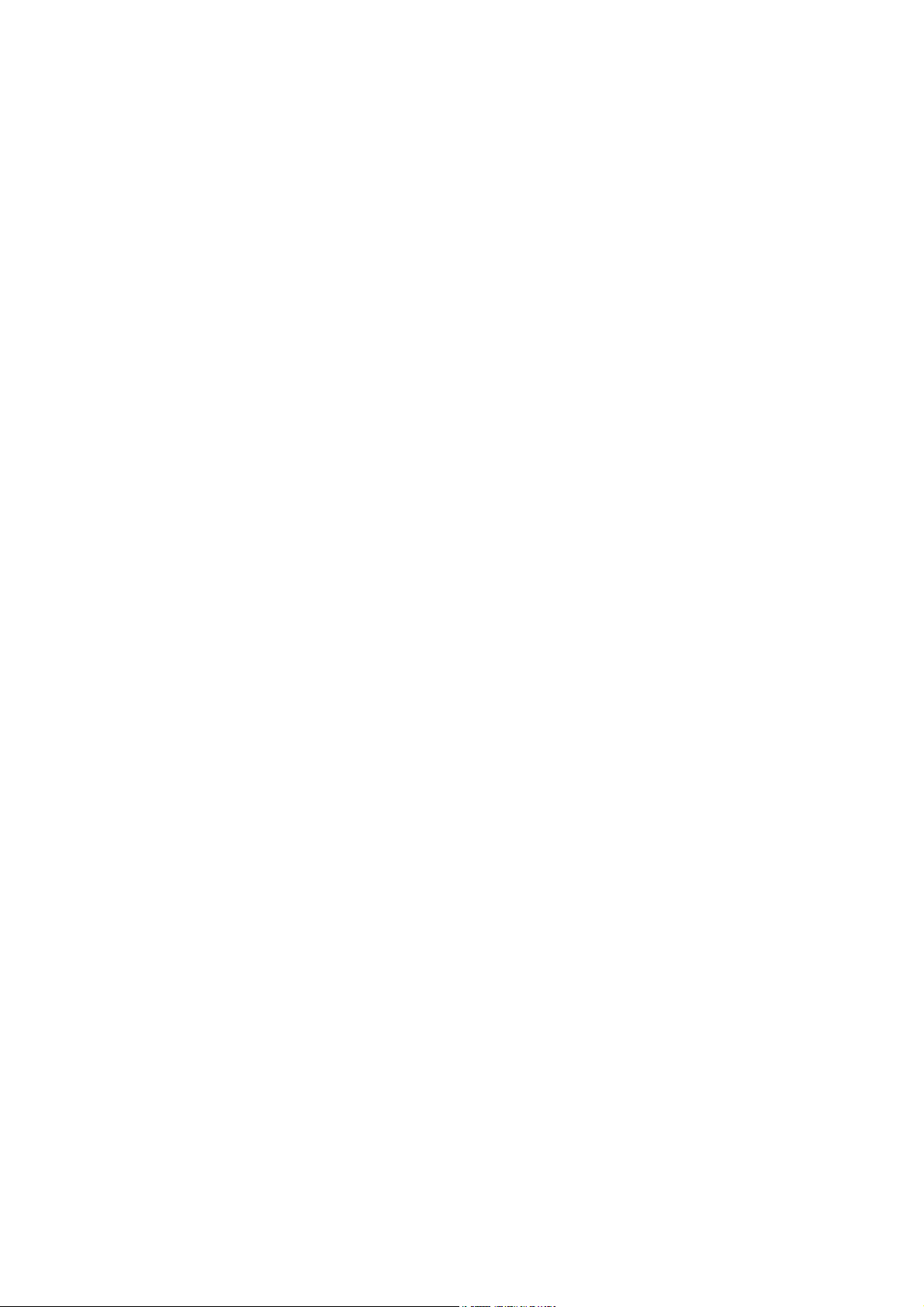
1 Настройка аппарата
В этой главе рассматриваются следующие темы.
Названия компонентов и функций .................................................................................................................. 1-2
Аппарат ................................................................................................................................................... 1-2
Метод работы ......................................................................................................................................... 1-5
Установка даты и времени .............................................................................................................................. 1-6
Ввод местной информации для факса ........................................................................................................... 1-8
TTI (Идентификация передающего терминала) .................................................................................. 1-8
Имя локального ФАКСА ......................................................................................................................... 1-8
Номер локального ФАКСА ..................................................................................................................... 1-9
Режим набора номера ФАКСА ............................................................................................................ 1-10
ECM TX .................................................................................................................................................. 1-11
Начальная скорость передачи ............................................................................................................. 1-11
1-1

Настройка аппарата > Названия компонентов и функций
ВАЖНО
3
4
1
2
Названия компонентов и функций
Аппарат
В данной главе указаны названия компонентов, необходимых для использования аппарата для факсимильной
связи. Названия компонентов, осуществляющих функции, отличные от функций факсимильной связи, см.
Руководство по эксплуатации аппарата.
1 Панель управления На панели управления выполняют все действия, связанные с факсимильной связью.
2 Выключатель питания Для выполнения операций передачи/приема факса или копирования переведите
выключатель в положение «включено» ON.
3 Разъем TEL (телефон) При использовании обычного телефонного аппарата подключите его модульный шнур в
этот разъем.
4 Разъем LINE (линия
связи)
При выключенном сетевом выключателе автоматический прием факсов невозможен.
Подключите модульный шнур телефонной линии в этот разъем.
1-2

Настройка аппарата > Названия компонентов и функций
65
7
8
9
Устройство обработки документов (DP)
5 Верхняя крышка Откройте эту крышку в случае замятия оригинала в устройстве обработки документов.
6 Направляющие ширины
оригиналов
7 Лоток оригиналов Сложите листы оригинала в стопку в этом лотке.
8 Выходной лоток
оригиналов
9 Ручка для открывания Держитесь за эту ручку при открывании или закрывании устройства для обработки
Отрегулируйте эти направляющие по ширине оригинала.
Считанные оригиналы складываются в этом лотке.
документов.
1-3
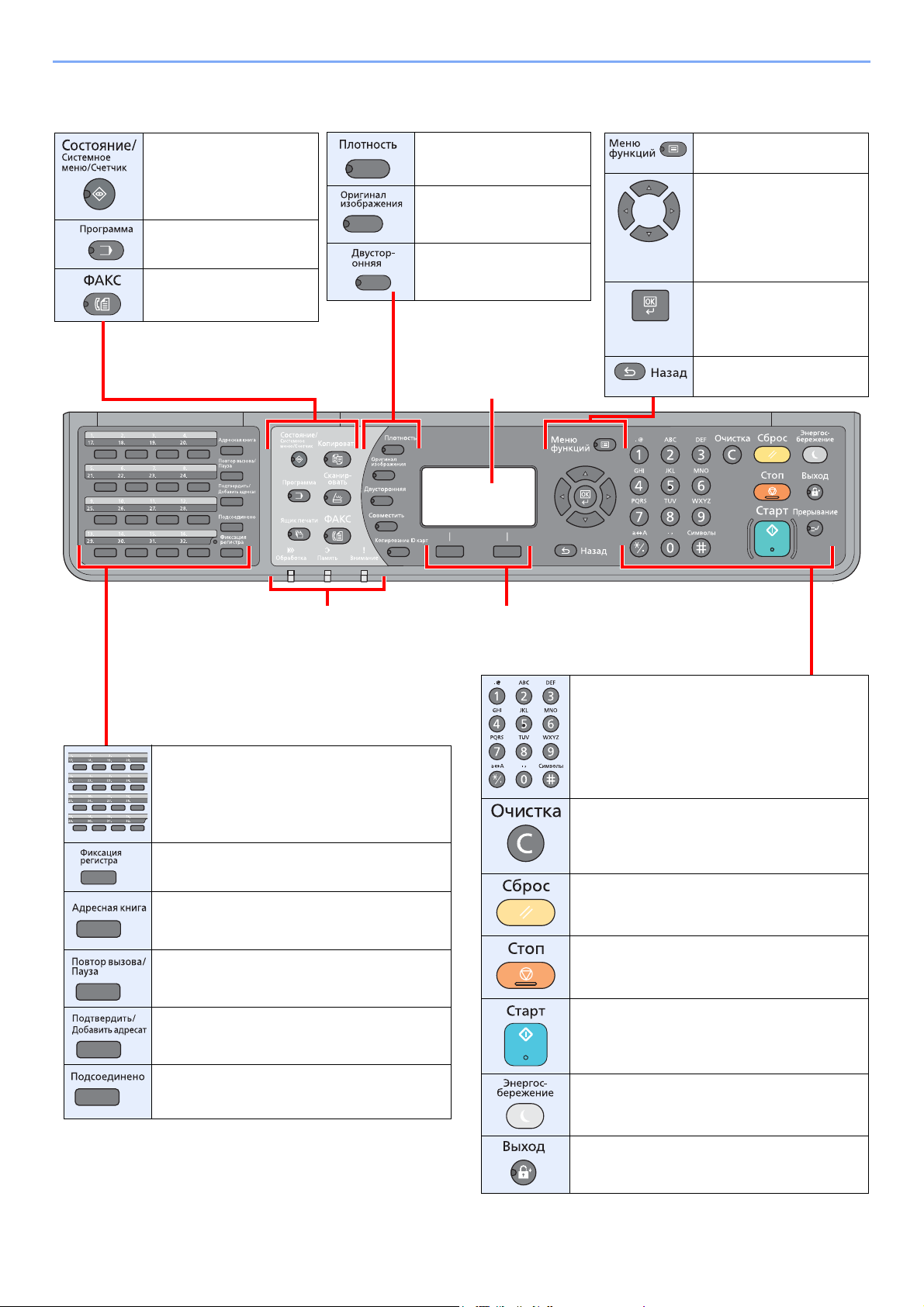
Настройка аппарата > Названия компонентов и функций
Отображение экрана
параметров плотности.
Отображение экрана
параметров изображения
оригинала.
Отображение экрана
параметров
двусторонней печати.
Обработка: мигает во время печати или
приема/передачи.
Память: светится при наличии в памяти факса
полученного оригинала.
Внимание: светится или мигает при
возникновении ошибки и остановке задания.
Отображение меню
функций для факса.
Увеличивает или уменьшает
числа на заданный шаг или
позволяет выбрать меню в
дисплее сообщений. Кроме
того, перемещает курсор
при вводе символов.
З
авершает функцию, или
закрывает меню, или
подтверждает введенные
числа.
Возвращает к
предыдущему экрану.
Клавиша выбора: выбирает меню,
отображаемое в нижней части экрана
сообщений.
Отображение состояния,
системного меню или
меню счетчика.
Отображение экрана
программ.
Отображение экрана
"ФАКС".
Цифровая клавиатура.
Служит для ввода цифр и символов.
Удаление введенных чисел и символов.
Восстановление значений параметров по
умолчанию.
Отмена или приостановка выполняемого
задания печати.
Начинает передачу факса и обработку
настроек.
Переводит аппарат в режим ожидания и
выводит из него.
Выполняет возврат к экрану записи
идентификатора учетной записи.
(например, экрану выхода).
Выполняет вызов адресата,
зарегистрированного для клавиши набора
одним нажатием.
Нажмите для выбора клавиш набора одним
касанием № 17—32.
Отображает экран адресной книги, в
которую можно добавить адресатов.
Выполняет вызов предыдущего адресата.
Кроме того, используется для ввода паузы
при наборе номера факса.
Подтверждает или выбирает адресата.
Переключает состояние трубки (трубка
положена/поднята) при отправке факса
вручную.
Дисплей сообщений.
Отображает меню
параметров, состояние
аппарата и сообщения об
ошибках.
Панель управления
1-4
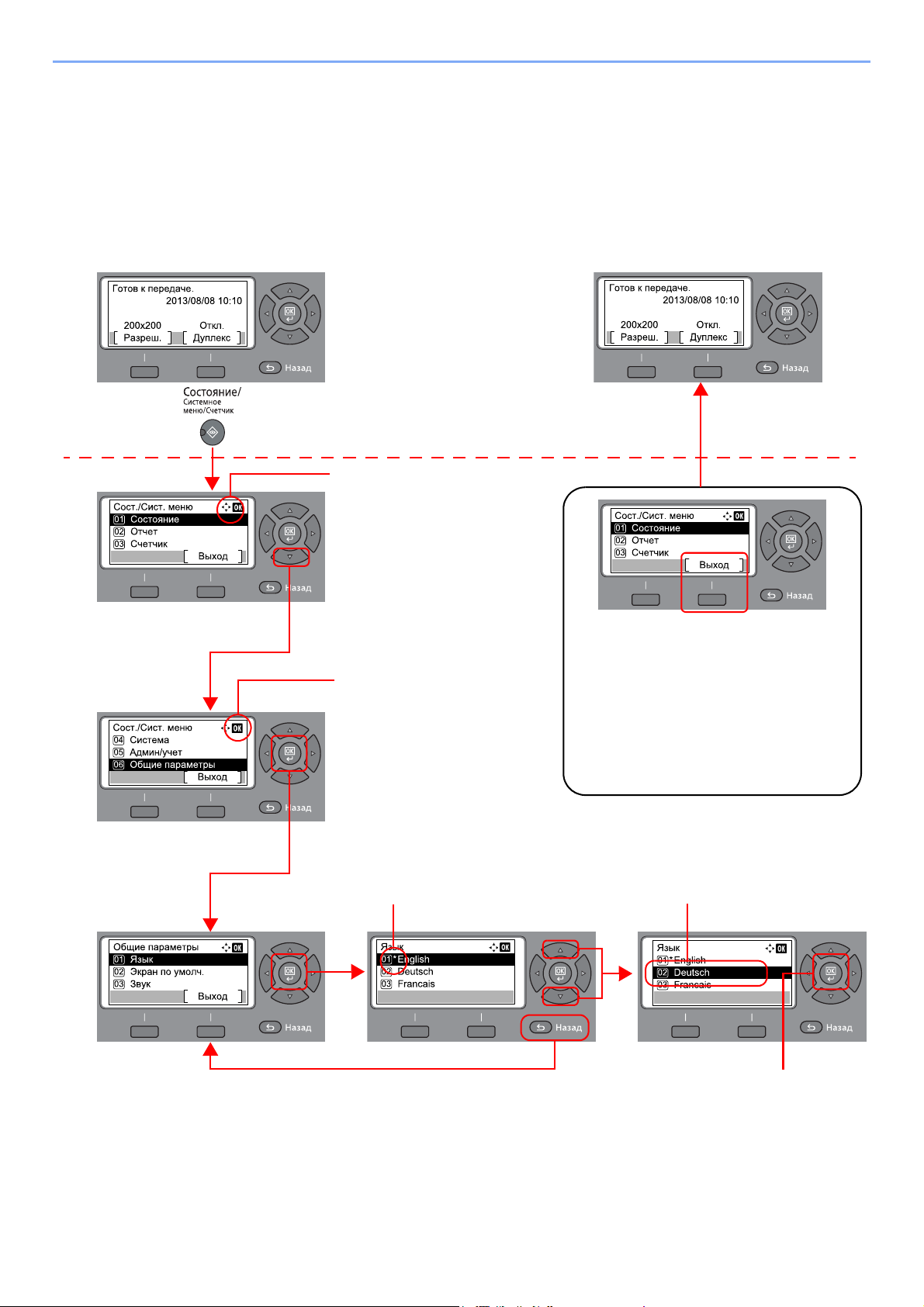
Настройка аппарата > Названия компонентов и функций
Для вызова меню параметров нажмите клавишу
[Состояние/Системное меню/Счетчик], [Меню
функции] или функциональные клавиши.
На отображаемом экране показаны
направления, выбираемые с помощью
доступных кнопок со стрелками.
При нажатой клавише [▲] или
[▼] выбор осуществляется
построчно.
При нажатой клавише [◄] или
[►] выбор осуществляется
постранично.
Если отображается [OK], нажмите
клавишу [OK] для подтверждения
выбора.
Нажмите клавишу [OK] для
отображения выбранного
меню.
Перед выбранным пунктом
отображается [*] (звездочка).
Нажмите клавишу [OK] и
подтвердите выбранный
параметр.
При нажатой клавише [▲] или [▼]
выбор осуществляется построчно.
Вернуться к экрану на один
уровень выше можно с помощью
клавиши [Назад].
Меню параметров
Обычный экран
Отмена операции меню
Когда отображается [Выход], нажмите
клавишу [Выход], чтобы выйти из меню
параметров и вернуться к обычному
экрану.
В случае нажатия другой функциональной
клавиши операция меню отменяется, и
открывается экран соответствующей
функции.
Метод работы
В данном разделе объясняются способы работы с меню параметров на дисплее сообщений.
Отображение меню и настройка параметров
Для вызова меню параметров нажмите клавишу [Состояние/Системное меню/Счетчик], [Меню функции] или
функциональные клавиши. С помощью клавиши [▲], [▼], [◄], [►], [OK] или [Назад] выберите меню и выполните
настройку параметров.
1-5
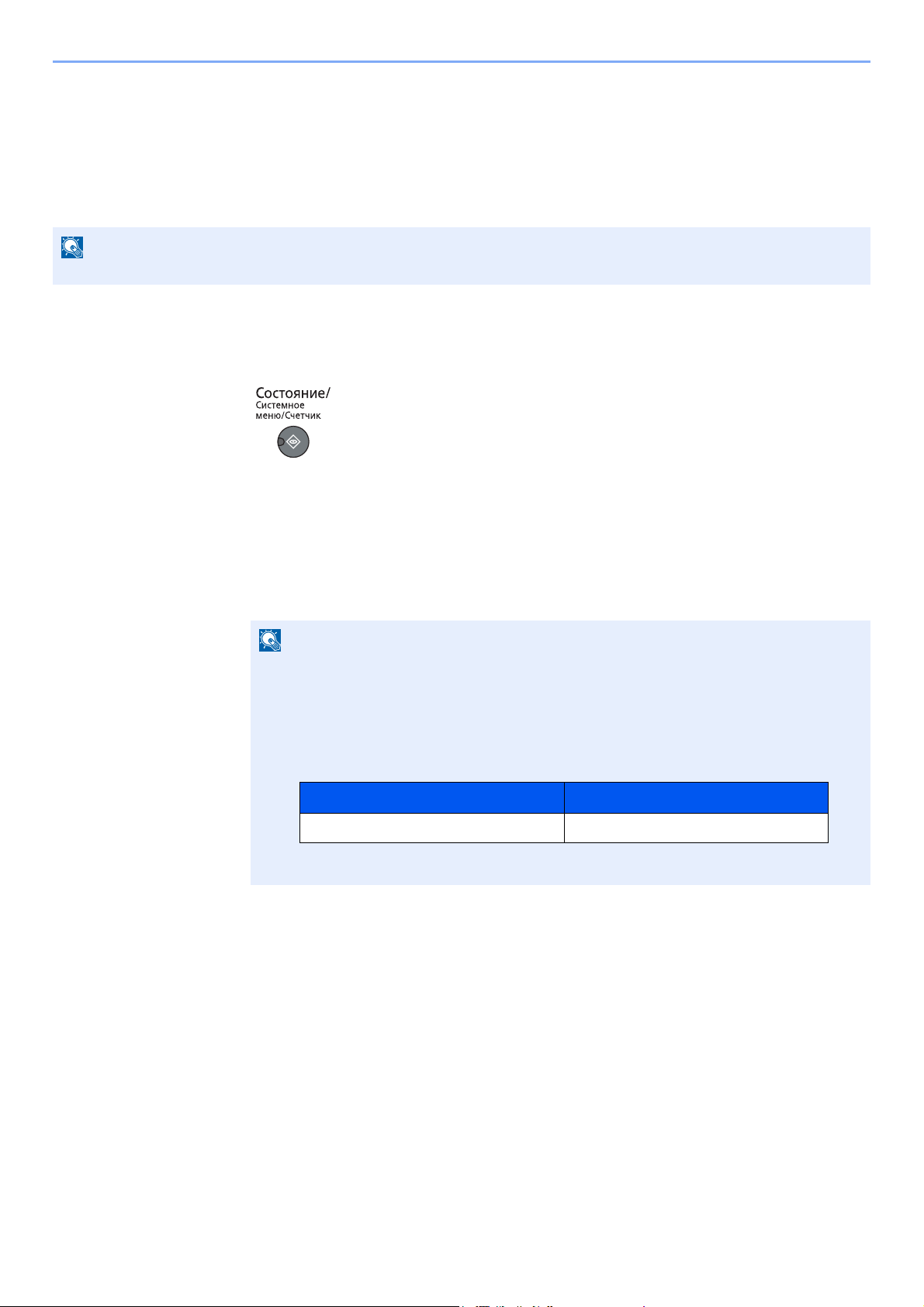
Настройка аппарата > Установка даты и времени
ПРИМЕЧАНИЕ
ПРИМЕЧАНИЕ
Имя пользователя для входа Пароль для входа
Admin
*1
*1 Прописные и строчные буквы различаются (с учетом регистра).
Admin
*1
Установка даты и времени
Выполните установку местной даты и времени аппарата.
При передаче факсимильного сообщения с помощью функции передачи установленные здесь дата и время
вставляются в заголовок факса. Установите дату, время и сдвиг часового пояса относительно гринвичского
меридиана для региона, в котором используется аппарат.
Сдвиг часового пояса следует определить перед установкой даты и времени.
Откройте экран.
1
1 Нажмите клавишу [Состояние/Системное меню/Счетчик].
2 Нажмите клавишу [▲] или [▼], чтобы выбрать [Общие параметры].
3 Нажмите клавишу [OK].
4 Нажмите клавишу [▲] или [▼], чтобы выбрать [Параметры даты].
5 Нажмите клавишу [OK].
Если во время выполнения операции появится экран ввода имени пользователя
для входа, войдите в систему с учетом рекомендаций, приведенных в Руководстве
по эксплуатации для данного аппарата относительно имени пользователя и
пароля администратора.
Используемые по умолчанию заводские значения имени пользователя и пароля
для входа приведены ниже.
Установите сдвиг часового пояса.
2
1 Нажмите клавишу [▲] или [▼], чтобы выбрать [Час. пояс].
2 Нажмите клавишу [OK].
3 Нажмите клавишу [▲] или [▼], чтобы установить часовой пояс.
4 Нажмите клавишу [OK].
Установите дату и время.
3
1 Нажмите клавишу [▲] или [▼], чтобы выбрать [Дата/время].
2 Нажмите клавишу [OK].
1-6
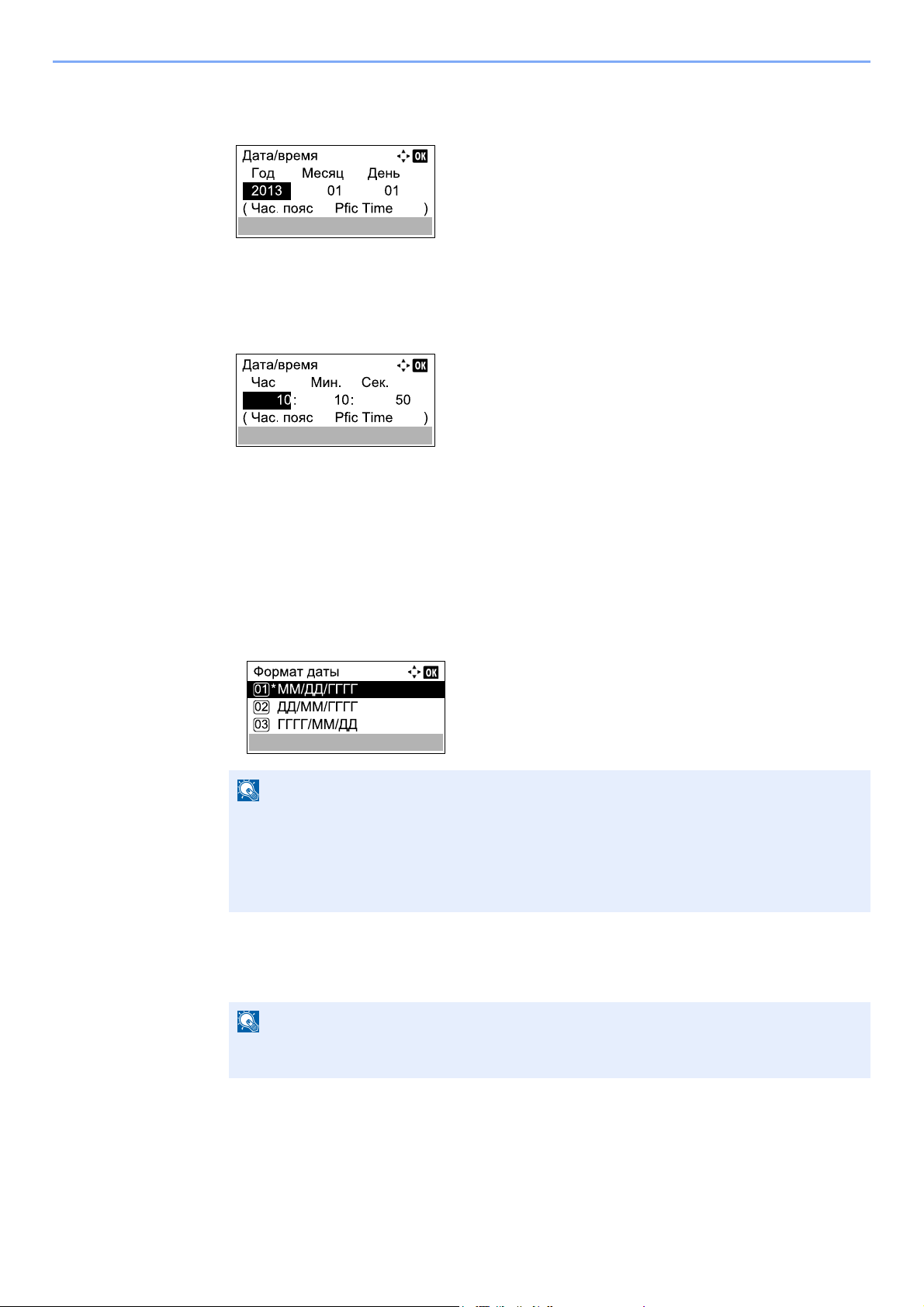
Настройка аппарата > Установка даты и времени
ПРИМЕЧАНИЕ
ПРИМЕЧАНИЕ
3 Нажмите клавишу [▲] или [▼], чтобы установить год, месяц и день. С помощью
клавиш [◄] или [►] перемещайте курсор вправо и влево.
4 Нажмите клавишу [OK].
5 Нажмите клавишу [▲] или [▼], чтобы установить час, минуту и секунду. С помощью
клавиш [◄] или [►] перемещайте курсор вправо и влево.
6 Нажмите клавишу
Установите формат даты.
4
1 Нажмите клавишу [▲] или [▼], чтобы выбрать [Формат даты].
2 Нажмите клавишу [OK].
3
Нажмите клавишу [▲] или [▼], чтобы выбрать формат отображения года, месяца и даты.
Доступны следующие форматы даты.
•[Месяц/День/Год]
•[День/Месяц/Год]
•[Год/Месяц/День]
[OK].
4 Нажмите клавишу [OK].
Установите летнее время.
5
Летнее время можно задать в соответствии с региональными настройками часового
пояса.
1 Нажмите клавишу [▲] или [▼], чтобы выбрать [Летнее время].
2 Нажмите клавишу [OK].
3 Нажмите клавишу [▲] или [▼], чтобы выбрать [Вкл] или [Откл].
4 Нажмите клавишу [OK].
1-7
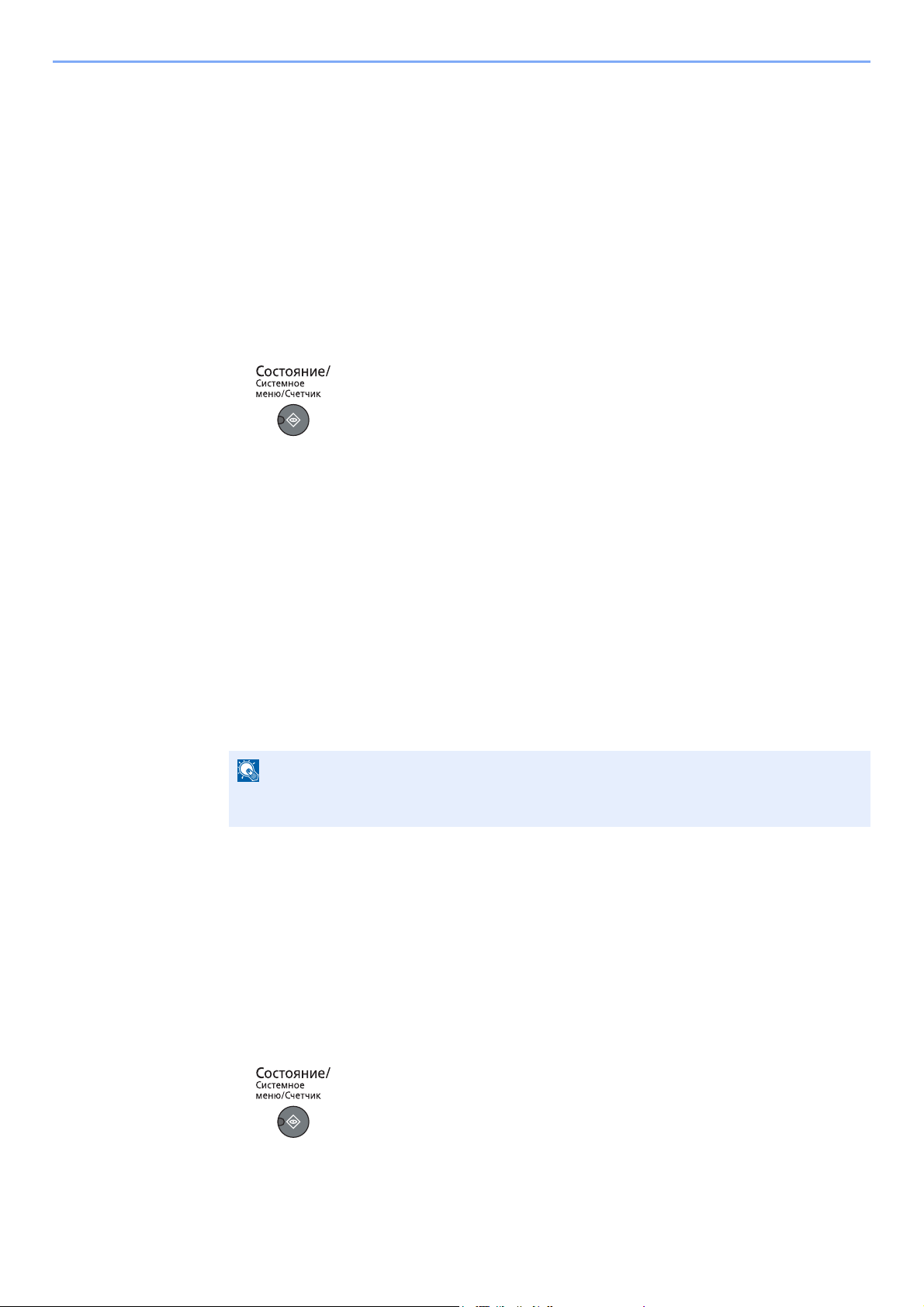
Настройка аппарата > Ввод местной информации для факса
ПРИМЕЧАНИЕ
Ввод местной информации для факса
Введите местную информацию о факсе ниже.
TTI (Идентификация передающего терминала)
Выберите, следует ли выводить на печать местную информацию факсе на факсимильных сообщениях,
получаемых аппаратом адресата.
Откройте экран.
1
1 Нажмите клавишу [Состояние/Системное меню/Счетчик].
2 С помощью клавиш [▲] или [▼] выберите [ФАКС].
3 Нажмите клавишу [OK].
4 Нажмите клавишу [▲] или [▼], чтобы выбрать [Передача].
5 Нажмите клавишу [OK].
6 Нажмите клавишу [▲] или [▼], чтобы выбрать [TTI].
7 Нажмите клавишу [OK].
Установите параметр TTI.
2
1 Нажмите клавишу [▲] или [▼], чтобы выбрать [Вкл] или [Откл].
Для вывода на печать номера факса на факсимильном сообщении, получаемом
аппаратом адресата, установите параметр [TTI] на [Вкл].
2 Нажмите клавишу [OK].
Имя локального ФАКСА
Зарегистрируйте имя локального факса, которое будет печататься на факсимильных сообщениях, принимаемых
аппаратом адресата.
Откройте экран.
1
1 Нажмите клавишу [Состояние/Системное меню/Счетчик].
2 С помощью клавиш [▲] или [▼] выберите [ФАКС].
3 Нажмите клавишу [OK].
1-8

Настройка аппарата > Ввод местной информации для факса
ПРИМЕЧАНИЕ
4 Нажмите клавишу [▲] или [▼], чтобы выбрать [Передача].
5 Нажмите клавишу [OK].
6 Нажмите клавишу [▲] или [▼], чтобы выбрать [Имя локал. факса].
7 Нажмите клавишу [OK].
Установите имя локального факса.
2
1 С цифровой клавиатуры введите имя локального факса.
Подробнее о вводе символов см. Способ ввода символов на стр. 11—2.
2 Нажмите клавишу [OK].
Номер локального ФАКСА
Введите номер локального факса, который будет печататься на факсимильных сообщениях, принимаемых
аппаратом адресата.
Откройте экран.
1
1 Нажмите клавишу [Состояние/Системное меню/Счетчик].
2 С помощью клавиш [▲] или [▼] выберите [ФАКС].
3 Нажмите клавишу [OK].
4 Нажмите клавишу [▲] или [▼], чтобы выбрать [Передача].
5 Нажмите клавишу [OK].
6 Нажмите клавишу [▲] или [▼], чтобы выбрать [Лок. номер факса].
7 Нажмите клавишу [OK].
1-9
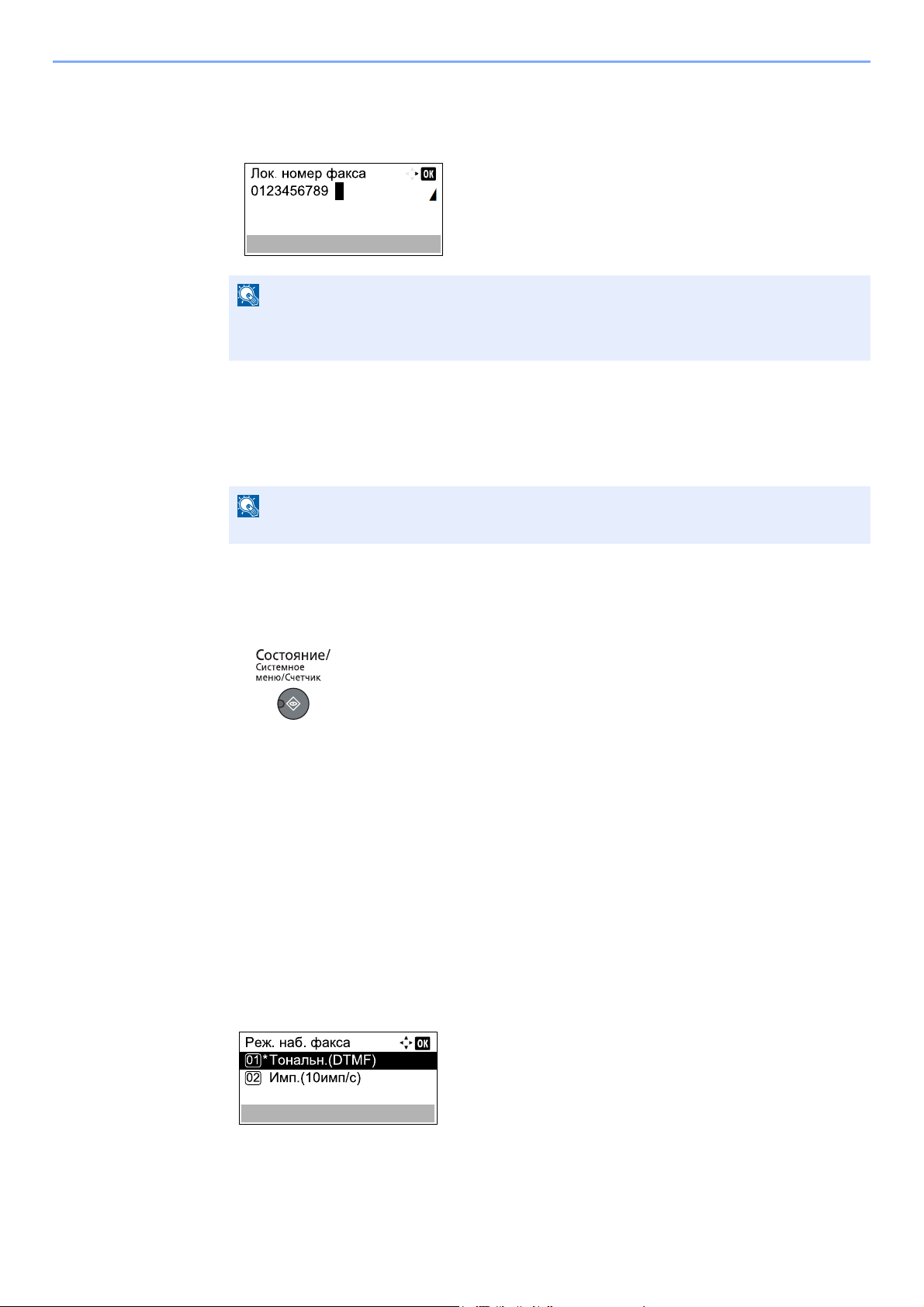
Настройка аппарата > Ввод местной информации для факса
ПРИМЕЧАНИЕ
ПРИМЕЧАНИЕ
Ввод номера локального факса
2
1 С цифровой клавиатуры введите номер локального факса.
В номере локального факса может содержаться до 20 цифр.
Для ввода «+» используйте клавиши [*/.] на цифровой клавиатуре.
2 Нажмите клавишу [OK].
Режим набора номера ФАКСА
Выберите режим набора номера в соответствии с типом телефонной линии.
В некоторых регионах данный параметр не отображается.
Откройте экран.
1
1 Нажмите клавишу [Состояние/Системное меню/Счетчик].
2 С помощью клавиш [▲] или [▼] выберите [ФАКС].
3 Нажмите клавишу [OK].
4 Нажмите клавишу [▲] или [▼], чтобы выбрать [Передача].
5 Нажмите клавишу [OK].
6 Нажмите клавишу [▲] или [▼], чтобы выбрать [Реж. наб. факса].
7 Нажмите клавишу [OK].
Установите режим набора номера ФАКСА.
2
1 Нажмите [▲] или [▼], чтобы выбрать [Тональн .(DTMF)] или [Имп.(10имп/с)].
2 Нажмите клавишу [OK].
1-10
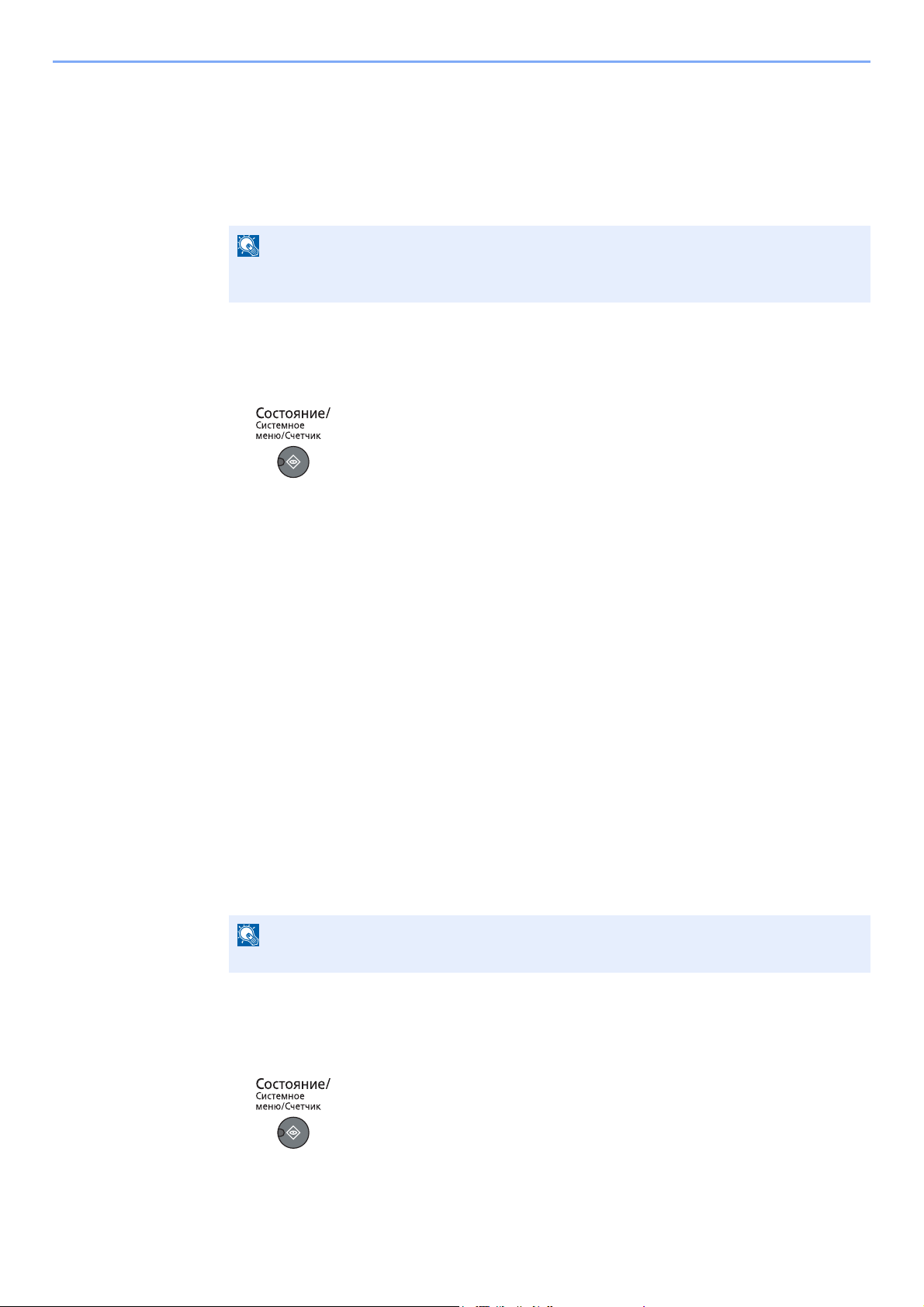
Настройка аппарата > Ввод местной информации для факса
ПРИМЕЧАНИЕ
ПРИМЕЧАНИЕ
ECM TX
Выберите, нужно ли использовать функцию ECM TX. ECM — это режим связи, предложенный ITU-T
(Международным союзом электросвязи), в котором осуществляется повторная передача данных в случае
ошибки. Факс-аппараты, поддерживающие режим ECM, проверяют передаваемые данные на предмет ошибок,
позволяя, таким образом, предотвратить искажение изображения из-за помех на линии или других
обстоятельств.
Если на линии чрезвычайно много помех, обмен данными может занять несколько
больше времени, чем потребовалось бы, если выбрать для данной функции [Откл.].
Откройте экран.
1
1 Нажмите клавишу [Состояние/Системное меню/Счетчик].
2 С помощью клавиш [▲] или [▼] выберите [ФАКС].
3 Нажмите клавишу [OK].
4 Нажмите клавишу [▲] или [▼], чтобы выбрать [Передача].
5 Нажмите клавишу [OK].
6 Нажмите клавишу [▲] или [▼], чтобы выбрать [ECM TX].
7 Нажмите клавишу [OK].
Настройте параметры.
2
1 Нажмите [▲] или [▼], чтобы выбрать [Вкл] или [Откл].
2 Нажмите клавишу [OK].
Начальная скорость передачи
Установите начальную скорость передачи. В условия плохой связи факс может передаваться неправильно. В
таком случае нужно уменьшить скорость передачи.
В общем случае эта настройка должна использоваться по умолчанию.
Откройте экран.
1
1 Нажмите клавишу [Состояние/Системное меню/Счетчик].
2 С помощью клавиш [▲] или [▼] выберите [ФАКС].
1-11
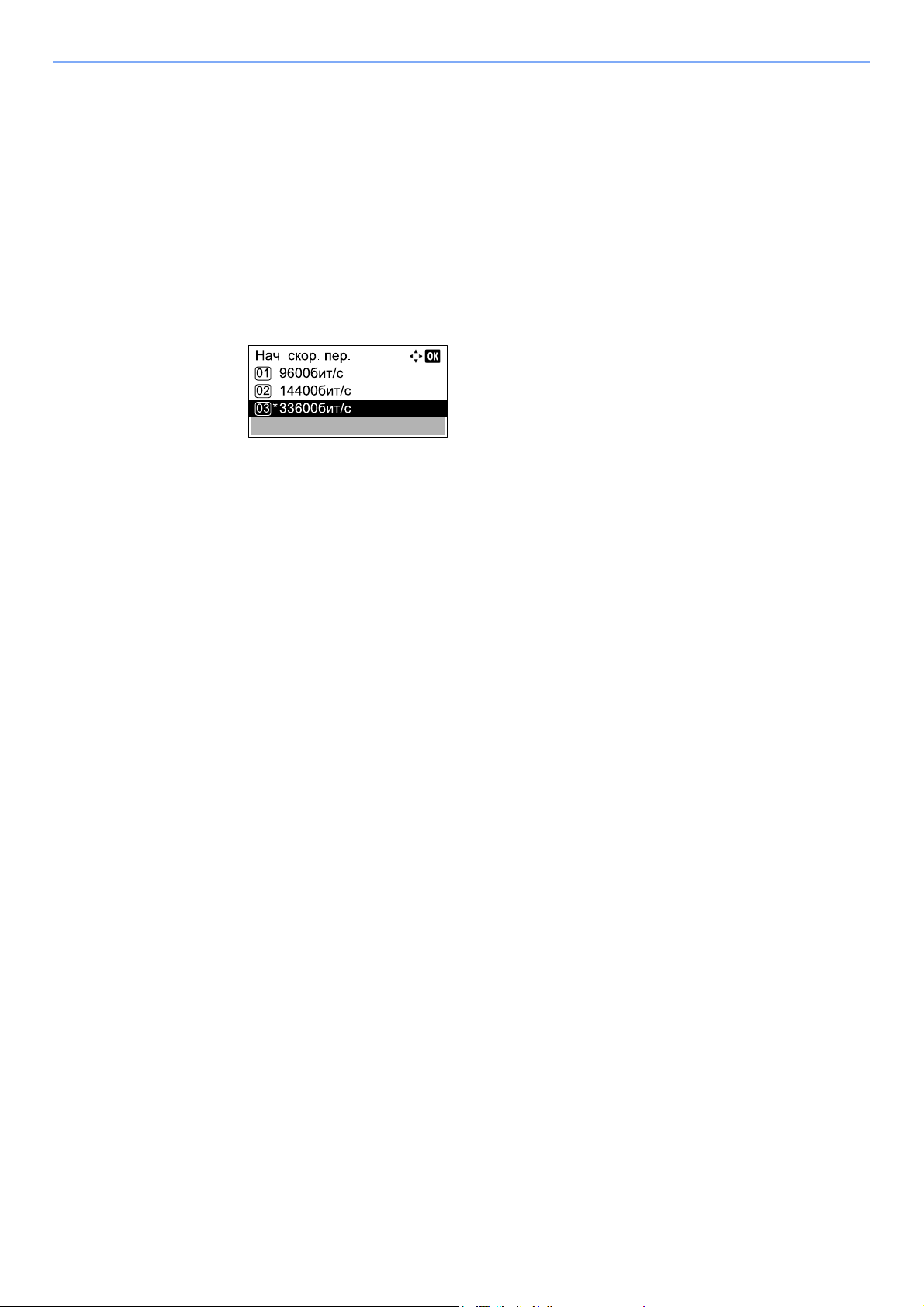
Настройка аппарата > Ввод местной информации для факса
3 Нажмите клавишу [OK].
4 Нажмите клавишу [▲] или [▼], чтобы выбрать [Передача].
5 Нажмите клавишу [OK].
6 С помощью клавиши [▲] или [▼] выберите [Нач. скор. пер.].
7 Нажмите клавишу [OK].
Настройте параметры.
2
1 Нажмите [▲] или [▼], чтобы выбрать [9600бит/с], [14400бит/с] или [33600бит/с].
2 Нажмите клавишу [OK].
1-12
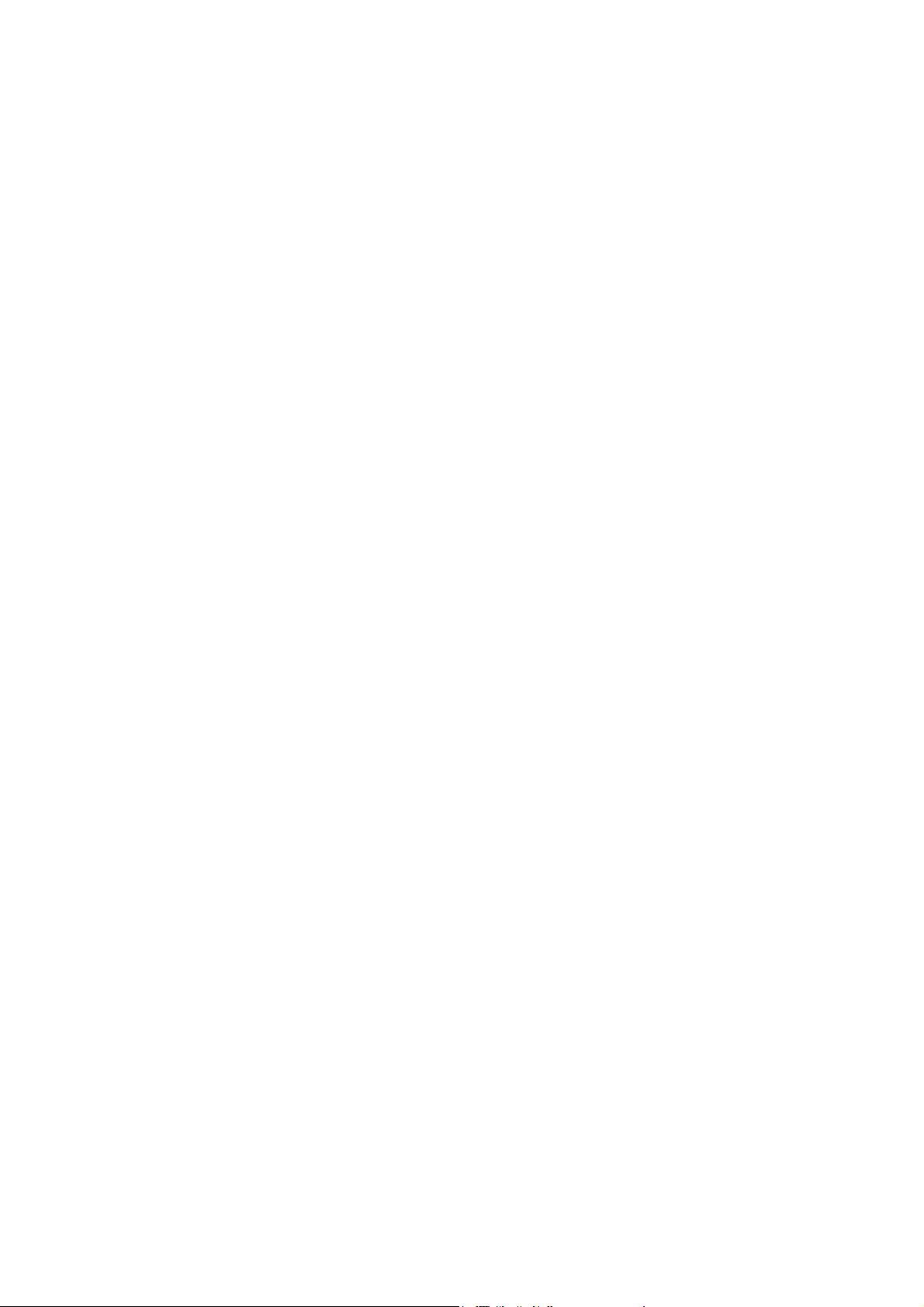
2 Регистрация
адресатов
В этой главе рассматриваются следующие темы.
Регистрация адресатов в адресной книге ...................................................................................................... 2-2
Добавление контакта ............................................................................................................................. 2-2
Добавление группы ................................................................................................................................ 2-6
Редактирование и удаление записей адресной книги ........................................................................ 2-9
Печать списка адресов ......................................................................................................................... 2-11
Добавление адресата к клавише набора одним нажатием ........................................................................ 2-12
Добавление адресата .......................................................................................................................... 2-12
Редактирование и удаление клавиши набора одним нажатием ...................................................... 2-14
2-1
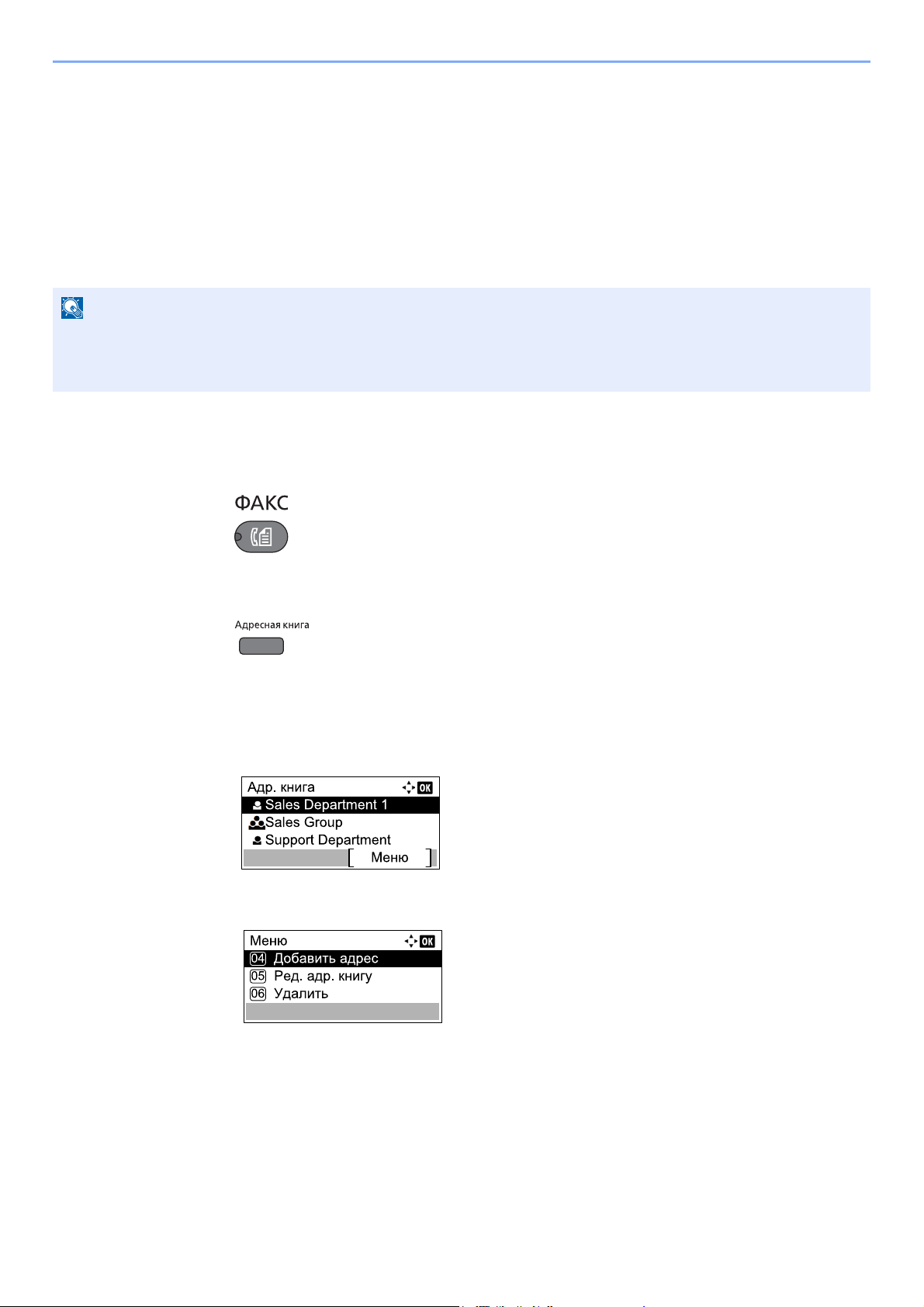
Регистрация адресатов > Регистрация адресатов в адресной книге
ПРИМЕЧАНИЕ
Регистрация адресатов в адресной книге
Добавьте нового адресата в адресную книгу. Существуют два метода регистрации: контакты и группы. При
добавлении адреса группы введите имя группы и выберите членов группы из адресной книги.
Добавление контакта
Можно зарегистрировать максимум 100 адресов контактов. Для каждого адресата можно зарегистрировать имя
контакта, номер факса, начальную скорость передачи и ЕСМ.
Адреса контактов также можно зарегистрировать в системном меню.
Адреса контактов также можно зарегистрировать с помощью Command Center RX сервера. Подробную
информацию можно найти в документе Руководство по эксплуатации для аппарата.
Откройте экран.
1
1 Нажмите клавишу [ФАКС].
2 Нажмите клавишу [Адресная книга].
Добавьте нового адресата.
2
1 Нажмите [МЕНЮ].
2 Нажмите клавишу [▲] или [▼], чтобы выбрать [Добавить адрес].
3 Нажмите клавишу [OK].
Выберите способ регистрации.
3
1 Нажмите клавишу [▲] или [▼], чтобы выбрать [Контакт].
2 Нажмите клавишу [OK].
2-2
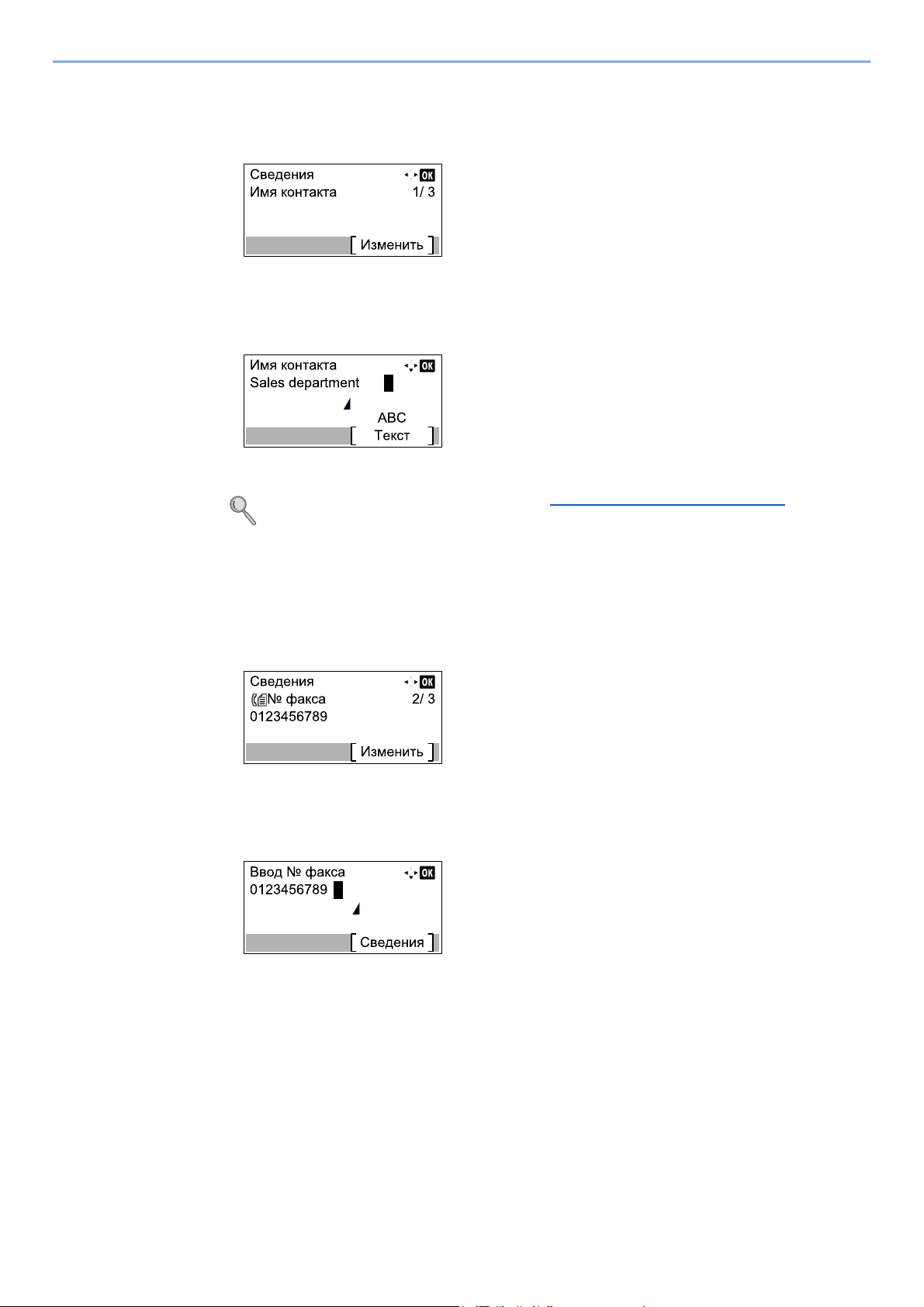
Регистрация адресатов > Регистрация адресатов в адресной книге
Введите имя контакта.
4
1 Нажмите клавишу [] или [], чтобы выбрать [Имя контакта].
2 Нажмите [Изменить].
3 Введите имя адресата.
Можно ввести до 32 символов.
Подробнее о вводе символов см. в разделе Способ ввода символов на стр. 11-2.
4 Нажмите клавишу [OK].
Введите номер факса.
5
1 Нажмите клавишу [] или [], чтобы выбрать [№ факса].
2 Нажмите [Изменить].
3 Введите номер факса.
С помощью цифровой клавиатуры введите номер принимающего аппарата.
В номере принимающего аппарата может содержаться до 32 цифр.
При нажатии клавиши [Повтор вызова/Пауза] во время набора номера вставляется
пауза продолжительностью около трех секунд. Например, при наборе
принимающего аппарата на внешней линии можно использовать данный метод, чтобы
вставить паузу до возобновления набора конкретного номера.
Выберите параметры передачи.
6
1 Нажмите [Сведения].
2 С помощью клавиши [] или [] выберите [Нач. скор. пер.].
номера
2-3
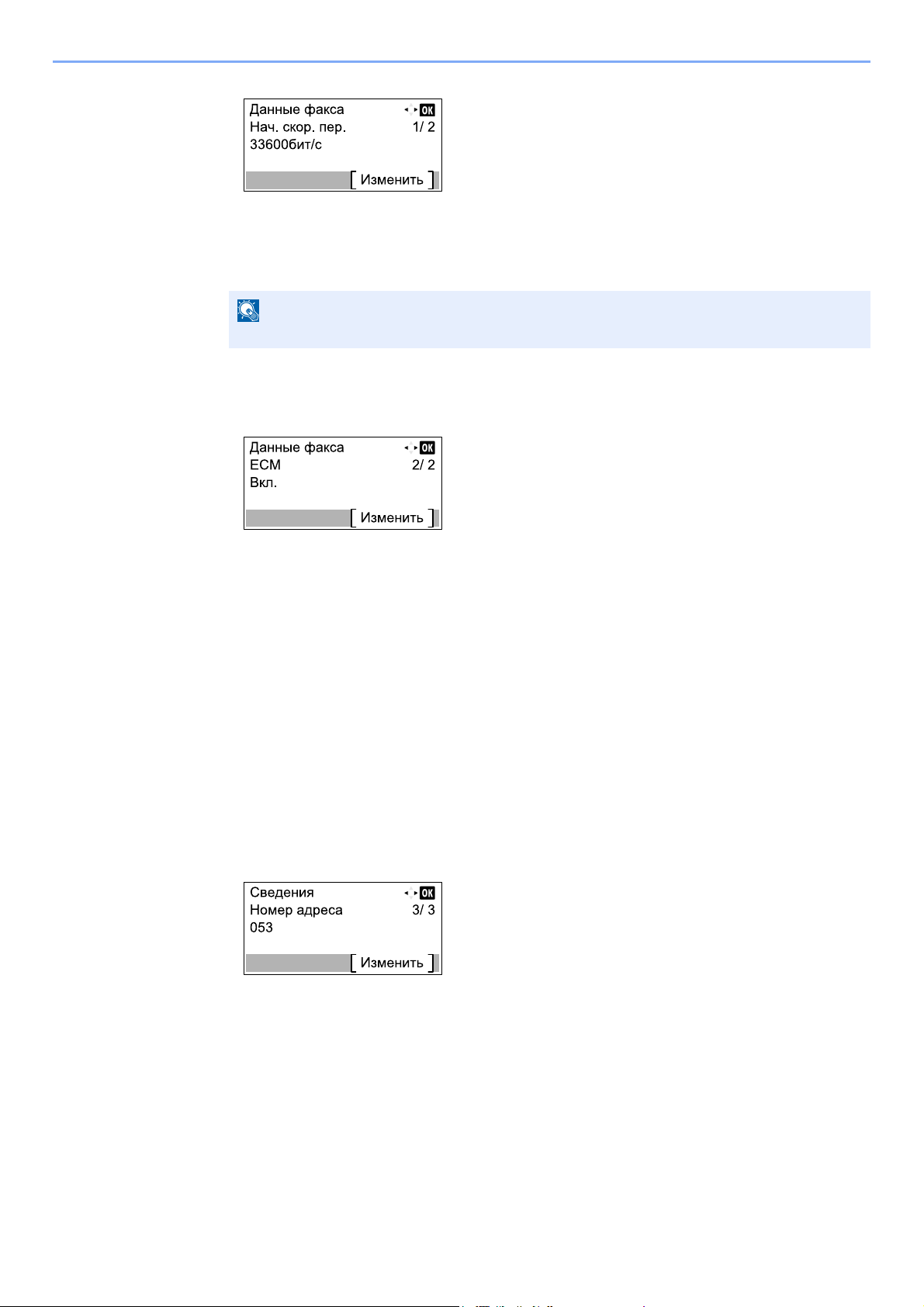
Регистрация адресатов > Регистрация адресатов в адресной книге
ПРИМЕЧАНИЕ
3 Нажмите [Изменить].
4 Нажмите [▲] или [▼], чтобы выбрать [9600бит/с], [14400бит/с] или [33600бит/с].
Обычно следует использовать параметры по умолчанию.
5 Нажмите клавишу [OK].
6 Нажмите клавишу [] или [], чтобы выбрать [ECM].
7 Нажмите [Изменить].
8 Нажмите [▲] или [▼], чтобы выбрать [Вкл] или [Откл].
ECM — это режим связи, предложенный ITU-T (Международным союзом электросвязи),
в котором осуществляется повторная
аппараты, поддерживающие режим ECM, проверяют передаваемые данные на предмет
ошибок, позволяя, таким образом, предотвратить искажение изображения из-за помех
на линии или других обстоятельств.
9 Нажмите клавишу [OK].
10Нажмите клавишу [OK].
Введите номер адреса.
7
1 Нажмите клавишу [] или [], чтобы выбрать [Номер адреса].
2 Нажмите [Изменить].
передача данных в случае ошибки. Факс-
2-4
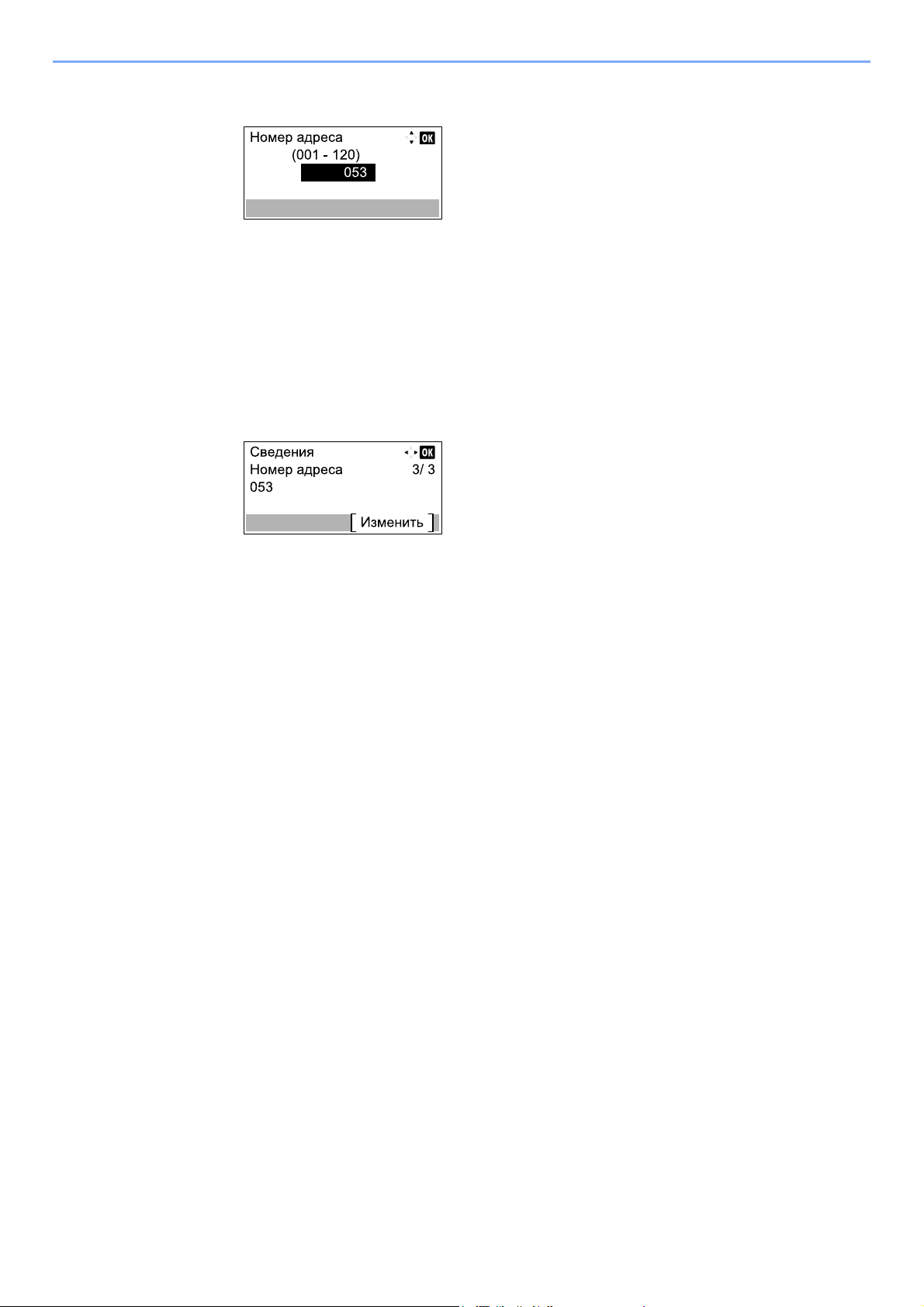
Регистрация адресатов > Регистрация адресатов в адресной книге
3 Введите номер адреса.
Нажмите клавишу [▲], [▼] или используйте цифровую клавиатуру, чтобы ввести
конкретный номер адреса (001—120).
Номер адреса представляет собой идентификатор для адресата.
4 Нажмите клавишу [OK].
Зарегистрируйте адресата.
8
1 Нажмите клавишу [OK].
По завершении регистрации адресата отображается надпись [Завершено.].
2-5
